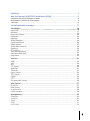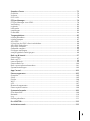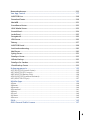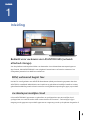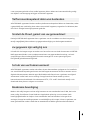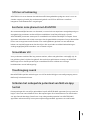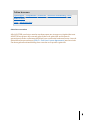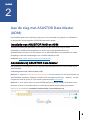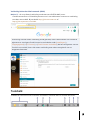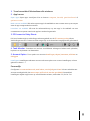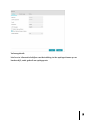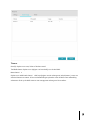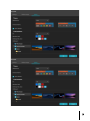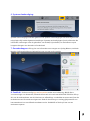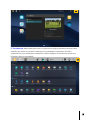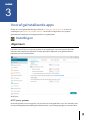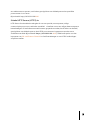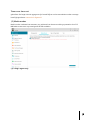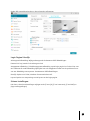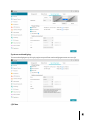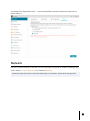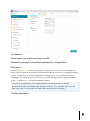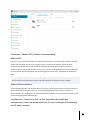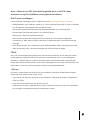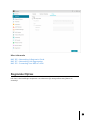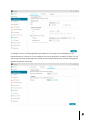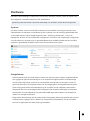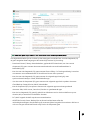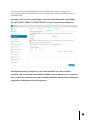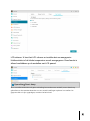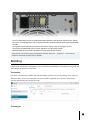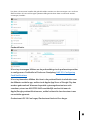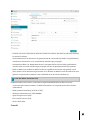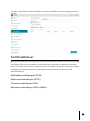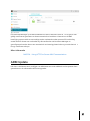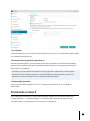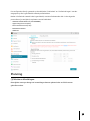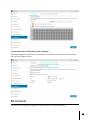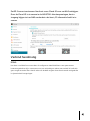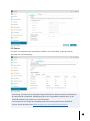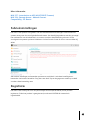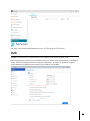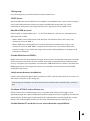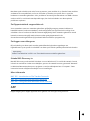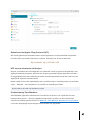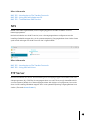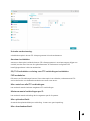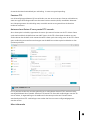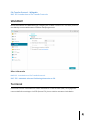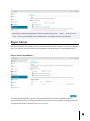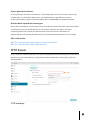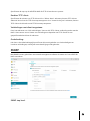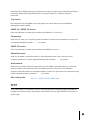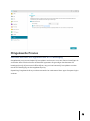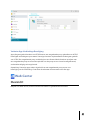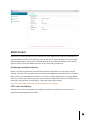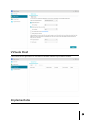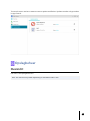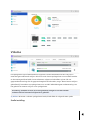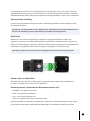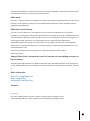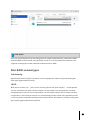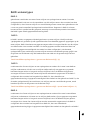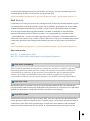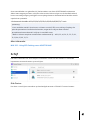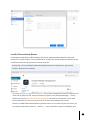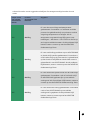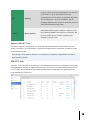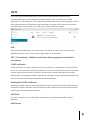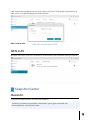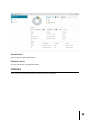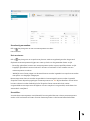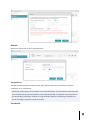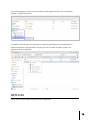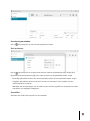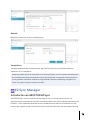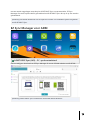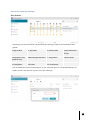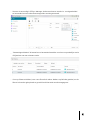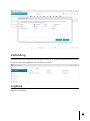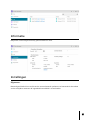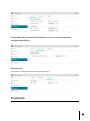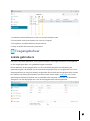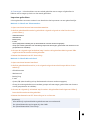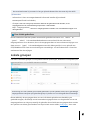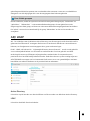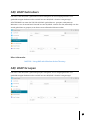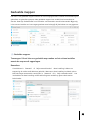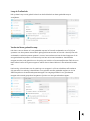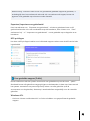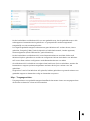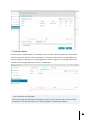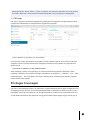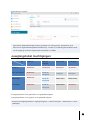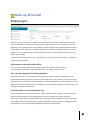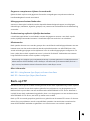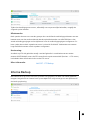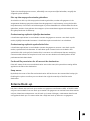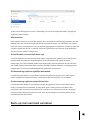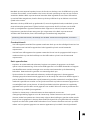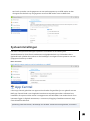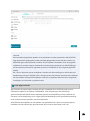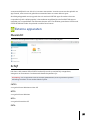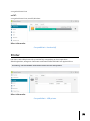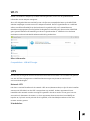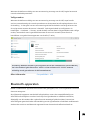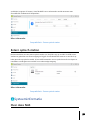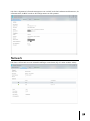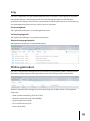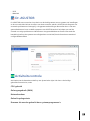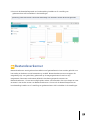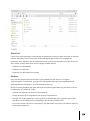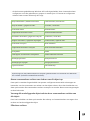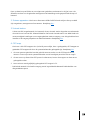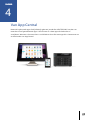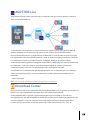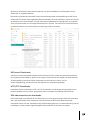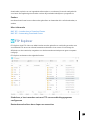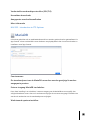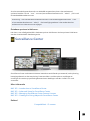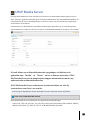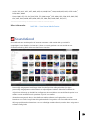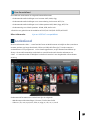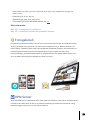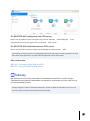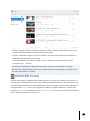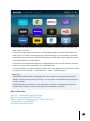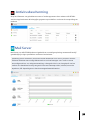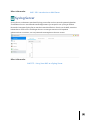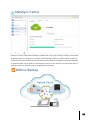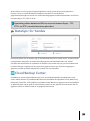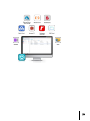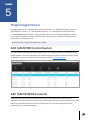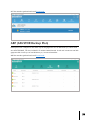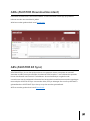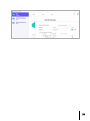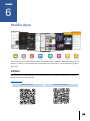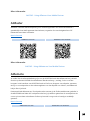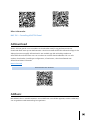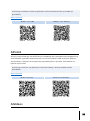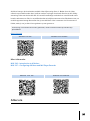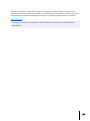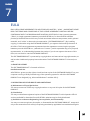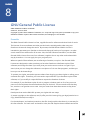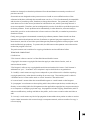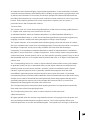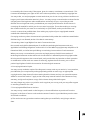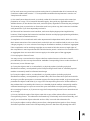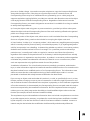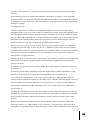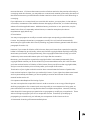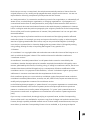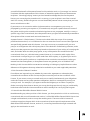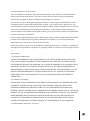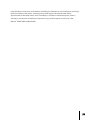Asustor FLASHSTOR 12 Pro (FS6712X) Gebruikershandleiding
- Categorie
- NAS
- Type
- Gebruikershandleiding
Deze handleiding is ook geschikt voor

1
Gebruikershandleiding
Ver. 4.2.0.0208 (For ADM 4)
Voor Network Attached Storage

2
Inleiding.................................................................................................................................. 5
Aan de slag met ASUSTOR Data Master (ADM) ......................................................... 9
Installatie van ASUSTOR NAS en ADM ................................................................................ 9
Aanmelden bij ASUSTOR Data Master ................................................................................. 9
Taakbalk ............................................................................................................................. 10
Vooraf geïnstalleerde apps ............................................................................................. 17
Instellingen ................................................................................................................... 17
Algemeen .......................................................................................................................... 17
Netwerk ............................................................................................................................. 22
Regionale Opties ............................................................................................................... 26
Hardware ........................................................................................................................... 28
Melding .............................................................................................................................. 32
ADM Defender ................................................................................................................... 34
Certificaatbeheer ............................................................................................................... 36
ADM Update ...................................................................................................................... 37
Prullenbak netwerk ............................................................................................................ 38
Planning ............................................................................................................................. 39
EZ-Connect ........................................................................................................................ 40
Verbind handmatig ........................................................................................................... 41
Fabrieksinstellingen ........................................................................................................... 43
Registratie .......................................................................................................................... 43
Services .............................................................................................................................................. 44
SMB .................................................................................................................................... 44
AFP ..................................................................................................................................... 46
NFS ..................................................................................................................................... 48
FTP Server .......................................................................................................................... 48
WebDAV ............................................................................................................................ 51
Terminal ............................................................................................................................. 51
Rsync Server ....................................................................................................................... 52
TFTP Server ........................................................................................................................ 53
SNMP ................................................................................................................................. 54
SFTP ................................................................................................................................... 55
Omgekeerde Proxies ......................................................................................................... 56
Web Center ....................................................................................................................................... 57
Overzicht ............................................................................................................................ 57
Web Server ........................................................................................................................ 58
Virtuele Host ...................................................................................................................... 59
Implementatie ................................................................................................................... 59
Opslagbeheer .................................................................................................................................. 60
Overzicht ............................................................................................................................ 60
Volume ............................................................................................................................... 61
Schijf................................................................................................................................... 67
iSCSI ................................................................................................................................... 71
iSCSI LUN ........................................................................................................................... 72

3
Snapshot Center ............................................................................................................................. 72
Overzicht ............................................................................................................................ 72
Volume ............................................................................................................................... 73
iSCSI LUN ........................................................................................................................... 76
EZ Sync Manager ............................................................................................................................ 78
EZ Sync Manager voor ADM ............................................................................................. 79
Verbinding ......................................................................................................................... 82
Logboek ............................................................................................................................. 82
Informatie .......................................................................................................................... 83
Instellingen ........................................................................................................................ 83
Prullenbak .......................................................................................................................... 84
Toegangsbeheer ............................................................................................................................. 85
Lokale gebruikers .............................................................................................................. 85
Lokale groepen .................................................................................................................. 87
AD/ LDAP ........................................................................................................................... 88
U kunt hier de LDAP-client inschakelen. ........................................................................... 88
AD/ LDAP Gebruikers ........................................................................................................ 89
AD/ LDAP Groepen ............................................................................................................ 89
Gedeelde mappen ............................................................................................................. 90
Privileges toevoegen ......................................................................................................... 95
oewijzingstabel machtigingen .......................................................................................... 96
Back-up & herstel ........................................................................................................................... 97
Externe Sync ...................................................................................................................... 97
Back-up FTP ....................................................................................................................... 98
Interne Backup ................................................................................................................... 99
Externe Back-up ............................................................................................................... 100
Back-up met eenmaal aanraken ..................................................................................... 101
Systeeminstellingen ........................................................................................................ 103
App Central.....................................................................................................................................103
Externe apparaten ........................................................................................................................105
Overzicht .......................................................................................................................... 105
Schijf................................................................................................................................. 105
Printer .............................................................................................................................. 106
Wi-Fi ................................................................................................................................. 107
UPS ................................................................................................................................... 107
Bluetooth-apparaten ....................................................................................................... 108
Extern optisch station ...................................................................................................... 109
Systeeminformatie .......................................................................................................................109
Over deze NAS ................................................................................................................ 109
Netwerk ........................................................................................................................... 110
Log ................................................................................................................................... 111
Online gebruikers ............................................................................................................ 111
Dr. ASUSTOR ..................................................................................................................................112
Activiteitscontrole ........................................................................................................................112

4
Bestandsverkenner .......................................................................................................................113
Van App Central .............................................................................................................. 117
ASUSTOR Live ...............................................................................................................................118
Download Center .........................................................................................................................118
MariaDB ..........................................................................................................................................121
Surveillance Center .....................................................................................................................122
UPnP Media Server ......................................................................................................................123
SoundsGood .................................................................................................................................124
LooksGood ....................................................................................................................................125
Fotogalerie3 ..................................................................................................................................126
VPN Server .....................................................................................................................................126
Takeasy ............................................................................................................................................127
ASUSTOR Portal ...........................................................................................................................128
Antivirusbescherming ................................................................................................................130
Mail Server .....................................................................................................................................130
Syslog Server .................................................................................................................................131
DataSync Center...........................................................................................................................132
HiDrive Backup .............................................................................................................................132
DataSync for Yandex ...................................................................................................................133
Cloud Backup Center ..................................................................................................................133
Hulpprogramma's .......................................................................................................... 135
ACC (ASUSTOR Control Center) ...................................................................................... 135
AEC (ASUSTOR EZ Connect) ............................................................................................ 135
ABP (ASUSTOR Backup Plan) .......................................................................................... 136
ADA (ASUSTOR Download Assistant) ............................................................................. 137
AES (ASUSTOR EZ Sync) .................................................................................................. 137
Mobile Apps ..................................................................................................................... 139
AiData .............................................................................................................................. 139
AiMaster ........................................................................................................................... 140
AiRemote ......................................................................................................................... 140
AiDownload ..................................................................................................................... 141
AiMusic ............................................................................................................................ 141
AiFoto3 ............................................................................................................................ 142
AiVideos ........................................................................................................................... 142
AiSecure ........................................................................................................................... 143
EULA ................................................................................................................................... 145
GNU General Public License ........................................................................................ 147

5
Inleiding
Bedankt voor uw keuze voor ASUSTOR NAS (network
attached storage).
Van het platformoverkoepelend delen van bestanden via multimediaservertoepassingen tot
App Central, biedt ASUSTOR NAS u een uitgebreid assortiment van functies waarmee u het
onbeperkte potentieel van NAS kunt verkennen.
ADM, verbazend begint hier.
Uw NAS is vooraf geladen met ASUSTOR Data Master (ADM), een besturingssysteem dat door
ASUSTOR is ontwikkeld. ADM biedt u een intuïtieve en gebruikersvriendelijke interface. In deze
gebruikershandleiding maakt u kennis met alle vooraf geladen toepassingen (apps) op uw NAS.
Uw ideale persoonlijke cloud
U kunt ASUSTOR NAS-apparaten nu gebruiken om probleemloos een persoonlijke cloud-
opslagruimte voor uzelf te maken. Met onze exclusieve EZ Connect™ -technologie, krijgt u
toegang tot de gegevens op uw NAS-apparaat van nagenoeg overal op de planeet. Ongeacht of
1
Hoofdstuk

6
u een computer gebruikt of een mobiel apparaat, hebt u alleen een internetverbinding nodig
om altijd en overal toegang te krijgen tot uw NAS-apparaat.
Platformoverkoepelend delen van bestanden
ASUSTOR NAS-apparaten bieden naadloos platformoverkoepelend delen van bestanden, zodat
u gemakkelijk een verbinding kunt maken met uw NAS-apparaat, ongeacht of u Windows, Mac
OS of Unix-achtige besturingssystemen gebruikt.
Omsluit de Cloud, geniet van uw gemoedsrust
Dankzij ASUSTOR NAS-apparaten kunt u genieten van de voordelen van cloud computing,
terwijl u tegelijkertijd kunt rekenen op gegevensbeveiliging van de hoogste standaard.
Uw gegevens zijn veilig bij ons
U hoeft zich niet langer zorgen te maken over het verlies van uw vitale documenten. ASUSTOR
NAS-apparaten bieden u een compleet assortiment van gegevensbeschermings- en back-
upoplossingen die uw belangrijkste informatie verzorgen en zo een spanningsvrije en
bevrijdende gebruikerservaring biedt.
De hub van uw thuisamusement
ASUSTOR NAS-apparaten werken niet alleen als een betrouwbare opslagserver. De installatie
van verschillende toepassingen kunnen uw NAS-apparaat toestaan de hub te worden van uw
digitaal thuisamusement. Met de apps UPnP Multimedia Server kunt u genieten van digitaal
amusement in elke hoek van uw woning. De app Download Center treedt op als uw
betrouwbare downloadwizard. Dit ondersteunt HTTP-, FTP- en BT-downloads terwijl u ook
downloads kunt plannen volgens uw voorkeur.
Waakzame beveiliging
Maakt u zich altijd zorgen over het veilig bewaren van uw waardevolle items? Wel, dat is niet
meer nodig. Surveillance Center biedt een uitgebreide oplossing voor uw meest vitale
beveiligingsbehoeften en helpt u al uw waardevolle items te bewaken. In het geval van
storingen, brengt het meldingssysteem u onmiddellijk op de hoogte. U kunt nu genieten van
meer gemoedsrust omdat u weet dat uw waardevolle middelen goed worden beschermd.

7
iSCSI en virtualisering
ASUSTOR is zich ervan bewust dat stabiele en efficiënte gedeelde opslag een must is voor uw
virtuele omgeving. Dankzij het ondersteund gebruik van iSCSI en NFS kunt u naadloos
integreren in alle bestaande IT-omgevingen.
Bescherm onze planeet met ASUSTOR
Als verantwoordelijke bewoner van de aarde, is onze missie om superieure energiebesparing en
energiezuinige producten verder te blijven ontwikkelen. Vanaf het prille begin, zijn alle
ASUSTOR NAS-producten ontworpen en ontwikkeld rond milieuvriendelijke concepten. Onze
apparaten verbruiken veel minder vermogen dan de gemiddelde computer of server. Bovendien
kunt u met onze geavanceerde functies voor voedingsbeheer genieten van een efficiënter
beheer van uw NAS-apparaat en harde schijven. Dit vermindert uw elektriciteitsrekening en
verlengt tegelijkertijd de levensduur van uw harde schijven.
Onmerkbaar stil
Voor producten zoals NAS die lang moeten werken, zullen veel gebruikers ondraaglijk zijn als
het geluid erg hard is tijdens het gebruik. Het exclusieve geluidsarme ontwerp van ASUSTOR
NAS zorgt ervoor dat de operatie bijna onmerkbaar klinkt en voldoet aan uw hoge
kwaliteitseisen van de leefomgeving.
Cloudtoegang overal
Met ASUSTOR's speciale mobiele apps voor iOS en Android krijgt u eenvoudig toegang tot uw
NAS terwijl u buitenshuis bent.
Ontketen het onbeperkte potentieel van NAS via App
Central
De toepassingen die vooraf zijn geïnstalleerd op elk ASUSTOR NAS-apparaat zijn nog maar het
begin. U kunt naar wens bladeren door alle toepassingen die u interesseren en ze downloaden
van App Central. Met App Central kunt u het onbegrensde potentieel van ASUSTOR NAS-
apparaten verkennen terwijl u een persoonlijke aangepast NAS-apparaat voor uzelf maakt.

8
Online bronnen
Eigenschappen|Compatibiliteit|Downloads|Technische ondersteuning|FAQ|
ADM Live Demo
Forum|ASUSTOR College
Gebruiksvoorwaarden
Alle ASUSTOR-producten werden onderworpen aan strenge en uitgebreide tests.
ASUSTOR accepteert bij normaal gebruik door de gebruiker en binnen de
garantieperiode de verantwoordelijkheid voor eventuele hardwarefouten. Lees de
gebruiksrechtovereenkomst (EULA = End-User License Agreement) aan het einde
van deze gebruikershandleiding door voordat u dit product gebruikt.

9
Aan de slag met ASUSTOR Data Master
(ADM)
Dit hoofdstuk geeft u een inleiding op het proces van aanmelden, het gebruik van Zaklantaarn
en het gebruik van de taakbalk in ASUSTOR Data Master (ADM).
Installatie van ASUSTOR NAS en ADM
Voordat u uw NAS gaat gebruiken, moet u ervoor zorgen dat u harde schijven heeft
geïnstalleerd, de NAS heeft aangesloten en deze correct heeft geïnitialiseerd. Voor
gedetailleerde instructies over het instellen van uw ASUSTOR NAS en het installeren van ADM,
raadpleegt u de Snelle installatiegids voor uw ASUSTOR NAS-model.
Nederlands (http://www.asustor.com/service/downloads).
Aanmelden bij ASUSTOR Data Master
Na installatie en initialisatie kunt u de volgende methoden gebruiken om aan te melden bij uw
ASUSTOR NAS:
Verbinding binnen het lokale netwerk (LAN)
Methode 1:Gebruik ASUSTOR Control Center(ACC) voor het scannen van uw lokale netwerk op
ASUSTOR NAS-apparaten. Selecteer uw NAS en klik vervolgens op de knop “Openen” om het
inlogscherm weer te geven. ACC kan worden gedownload via Downloads.
Methode 2:Als u het IP-adres van uw ASUSTOR NAS op uw lokale netwerk reeds kent, kunt u
dit direct invoeren in uw webbrowser om verbinding te maken met uw NAS. Bijvoorbeeld:
http://172.16.1.69:8000/ (De 8000 in de afbeelding is de standaardpoort)
2
Hoofdstuk

10
Verbinding buiten het lokale netwerk (WAN)
Method 3:Als u op afstand verbinding maakt met uw ASUSTOR NAS, kunt u
CloudID.ezconnect.to of CloudID.myasustor.com in uw webbrowser invoeren om verbinding
te maken met uw NAS. Bijvoorbeeld: http://john.ezconnect.to of
http://john.myasustor.com:8000
Herinnering: wanneer extern verbinding wordt gemaakt, moet u eraan denken om uw NAS te
registreren en vervolgens Cloud Connect in te schakelen onder [Instellingen] →
[Toegangsgemak] →[EZ Connect] →[Cloud Connect inschakelen]. Na het configureren van een
Cloud-ID voor uw NAS, kunt u hier extern verbinding mee maken met gebruik van uw
aangepaste hostnaam.
Taakbalk
Taakbalk bevindt zich aan de bovenkant van ADM en omvat de items en functies hieronder:

11
1. Toon bureaublad: Minimaliseer alle windows.
2. App Iconen:
Open apps: Open apps verschijnen hier en kunnen vastgezet, hersteld, geminimaliseerd of
gesloten worden.
Maak vast aan taakbalk: klik rechts op een app in de taakbalk om een context menu op te roepen
waar de app vastgemaakt kan worden.
Losmaken van taakbalk: klik met de rechtermuisknop op een app in de taakbalk om een
contextmenu te openen waarin de app kan worden losgemaakt.
3. EZ Connect.to Relay Dienst:
Dit icoon betekent dat u verbinding maakt met gebuik van de EZ-connect.to relay dienst.
Verbindingen met EZ-Connect.to zullen trager zijn en de download mogelijkheden gelimiteerd.
4. Taak Monitor: Controleer en monitor verschillende achtergrond taken zoals uploaden,
kopieren en verplaatsen van bestanden.
5. Account Opties: Toon opties voor account instellingen, slapen, herstarten, afsluiten en
uitloggen.
Instellingen: Instellingen selecteren toont u tabs met opties voor account instellingen, volume
gebruik en thema’s.
Persoonlijk:
Configureer account wachtwoord, email adres, omschrijving en UI taal. Als een administrator
account wordt gebruikt, kan twee-staps verificatie in worden geschakeld. Bureaublad
instellingen regelen app iconen op verschillende manieren, waaronder 5x3, 6x3 or 7x4.

12
Volumegebruik:
hier kunt u informatie bekijken met betrekking tot de opslagvolumes op uw
harde schijf, zoals gebruik en opslagquota.

13
Thema:
Uiterlijk: Opties voor auto, lichte of donkere modi.
Titel Balk thema: Opties voor wijzigen van het uiterlijk van de titel balk.
Meer thema’s:
Opties voor additionele thema’s die het wijzigen van de achtergrond, tekst kleuren, iconen en
window kleuren omvatten. U kunt ook afbeeldingen uploaden naar de NAS of een afbeelding
selecteren die al op de NAS staat om een aangepaste achtergrond in te stellen.

14

15
6. Systeem Aankondiging:
Systeem aankondiging wordt hier getoond. Pas systeem aankondigingen aan door te gaan naar
Inlog Pagina Stijl onder Algemene Instellingen. Systeem aankondigingen zijn als prikborden die
informatie overbrengen naar de gebruikers van de NAS, bijvoorbeeld, om werknemers op de
hoogte te brengen van downtime of onderhoud.
7. Gereedschappen: Klik op plus om informatie toe te voegen van Opslag Beheer, Activiteits
Monitor, Online gebruikers en belangrijke Logs voor een snel overzicht.
8. Zoeklicht: Vind eenvoudig apps en bestanden zonder extra indexering. Bekijk direct
voorvertoningen van bestanden, bestands informatie en locatie met ASUSTOR Zoeklicht. Klik op
één van de zoekresultaten aan de linkerkant om afbeeldings voorbeelden te tonen terwijl aan de
rechterkant meer informatie word getoond. Gebruik de omhoog en omlaag pijltjestoetsen van
het toetsenbord om verschillende resultaten te zien. Dubbelklik of druk op Enter om een
resultaat te openen.

16
9. Voorkeuren: ADM instellingen staan nu op een eenvoudig-te-gebruiken centrale locatie,
waardoor het vinden van de juiste instellingen nog makkelijker is geworden. Eén klik is
voldoende om door instellingen te bladeren en deze te wijzigen. Voorkeuren bevindt zich nu
bovenaan rechts op de taakbalk.

17
Vooraf geïnstalleerde apps
Onder de vooraf geïnstalleerde apps vallen de configuratie van de functie- en service-
instellingen voor harde schijven en hardware. U kunt alles configureren, van systeem
gerelateerde instellingen tot toegangsrechten voor gebruikers.
Instellingen
Algemeen
Hier kunt u de HTTP-poort van het systeem en de instellingen voor automatisch afmelden
beheren. Met automatisch afmelden worden gebruikers afgemeld als ze gedurende een
bepaalde periode inactief blijven.
(1) Beheer
HTTP-poort systeem:
dit wordt gebruikt voor het opgeven van de poort die u wilt gebruiken voor het verbinden met
de op het web gebaseerde ADM-gebruikersinterface. U kunt toegang krijgen tot uw NAS door
3
Hoofdstuk

18
een webbrowser te openen, uw IP-adres gevolgd door een dubbelepunt en het specifieke
poortnummer in te voeren.
Bijvoorbeeld: http://192.168.1.168:8000
Schakel HTTP Secure (HTTPS) in:
HTTP Secure functionaliteit maakt gebruik van een speciale, maar separate, veilige
communicatie poort om te verbinden met ADM’s interface om zo een veiliger data transport te
bewerkstelligen. Er hoeft alleen een web browser geopend te worden, het IP adres van de NAS,
gevolgd door een dubbele punt en het HTTPS poort nummer ingegeven te worden om te
verbinden met ADM. (Bijvoorbeeld: https: //192.168.1.168: 8001). ADM heeft opties voor het
importeren van SSL certificaten of sleutels in Certificaat Manager en om HTTPS verbindingen
verplicht te stellen.

19
Timer voor time-out:
gebruikers die langer dan de opgegeven tijd inactief blijven na het aanmelden worden vanwege
beveiligingsredenen automatisch afgemeld.
(2) Media modus
Media modus verbetert het streamen van multimedia en de transcoderings prestaties door 512
MB RAM te reserveren op sommige ASUSTOR modellen.
(3) Inlog Pagina Stijl

20
Onder Stijl aanmeldpagina kunt u het volgende configureren
Login Pagina Uiterlijk:
Achtergrond Afbeelding: Wijzigt achtergrond. Ondersteunt JPEG afbeeldingen.
Passend: Vul op, kantel of rek achtergrond uit.
Aangepaste Afbeelding: Schakel aangepaste afbeelding op de login pagina in of uit en kies voor
een vierkante of ronde afbeelding. Bijsnijden kan ook toegepast worden om de positie en focus
van een afbeelding aan te passen. Ondersteunt JPEG afbeeldingen.
Uiterlijk: Opties voor lichte, donkere of automatische modi.
Layout: Opties voor aanpassing van de layout van de login pagina.
Scherm Instellingen:
Hier kunt u de scherminstellingen wijzigen zoals [Toon tijd], [Toon hostnaam], [Toon NAS] en
[App snelkoppelingen].

21
Systeem aankondiging:
Toont aankondigingen op de login pagina en specificeer aankondigingscontent en toon tijd.
(4)Video

22
Converteert niet afspeelbare video’s naar een afspeelbaar formaat in Bestands Verkenner of
Photo Gallery 3.
Netwerk
Hier kunt u de servernaam en de LAN- en wifi-instellingen configureren. Andere instellingen zijn,
onder andere, IP-adres, DNS-server en standaard-gateway.
Opmerking: deze functie kan verschillen afhankelijk van het NAS-model dat wordt gebruikt.

23
(1) Algemeen
Servernaam: een online naam voor uw NAS.
Standaard-gateway: de standaard-gateway die u wilt gebruiken.
DNS-server:
hier kunt u de DNS-server die u wilt gebruiken, instellen. Als u uw IP-adres wilt verkrijgen via
DHCP, haalt het systeem automatisch de beschikbare DNS-servers voor u op. (Netwerkinterface-
>LAN-> Configureren-> IP-adres automatisch verkrijgen) Als u ervoor kiest een IP-adres
handmatig in te voeren, moet u een DNS-server ook handmatig invoeren. (Netwerkinterface -
>LAN-> Configureren -> IP-adres handmatig instellen)
Herinnering: het gebruik van een ongeldige DNS-server zal bepaalde aan netwerk
gerelateerde functies beïnvloeden. (Bijv. Download Center.) Als u niet zeker weet hoe u dit
moet doen, kunt u ervoor kiezen om het IP-adres automatisch te verkrijgen.
(2) Netwerkinterface

24
Toevoegen:Maken VPN / Maken Linkverzameling
Maken VPN:
Hier kunt u van uw ASUSTOR NAS een VPN-client maken en via PPTP of Open VPN verbinding
maken met een VPN-server voor toegang tot een virtueel privénetwerk. ASUSTOR NAS
ondersteunt het gebruik van verschillende verbindingsinstellingsbestanden, waardoor u
verbinding kunt maken met de VPN-server van uw keuze. De ASUSTOR VPN-client ondersteunt
momenteel de twee meest gebruikte verbindingsprotocollen: PPTP, OpenVPN en WireGuard
VPN.
Herinnering: de VPN-client kan niet tegelijkertijd met de VPN-server worden gebruikt. Als u
de VPN-client moet gebruiken, moet u eerst elk gebruik van de VPN-server stoppen.
Maken Linkverzameling:
Verbindingsaggregatie (ook wel distributie, bonding of teaming genoemd) combineert twee of
meer netwerkverbindingen in één. Om verbindingsaggregatie te gebruiken, moeten uw
ethernetkabels zijn aangesloten op dezelfde netwerkschakelaar en uw netwerkschakelaar moet
verbindingsaggregatie ondersteunen.
Configureren:Hier kunt u IPv4- of IPv6-gerelateerde instellingen
configureren. U kunt ook automatisch een IP-adres verkrijgen of handmatig
een IP-adres instellen.

25
Actie:Nadat u een VPN-client heeft ingesteld, kunt u die VPN-client
selecteren en op [Actie] klikken om het gebruik te beheren.
DHCP server instellingen:
U kunt de DHCP instellingen alleen configureren als het IP adres handmatig is ingesteld.
Geldigheidsduur (uur): Geef een waarde in (1-720) om de DHCP lease tijd (in uren) in te stellen
voor IP adressen die toegewezen zijn aan DHCP clients.
Primaire/Secundaire DNS: Geef het Erste/Tweede DNS adres op voor DHCPclients.
Domeinnaam: Stel de domeinnaam in voor de DHCP server.
Subnet Lijst: U kunt hier subnets toevoegen.
DHCP Client Lijst: Hier kunt u de lijst met DHCP clients en hun netwerk configuraties
controleren (i.e. MAC adres, IP adres, hostnaam, en resterende tijd voor de DHCP lease tijd
verloopt).
DHCP Reserveringen: Als u wilt dat een client altijd hetzelfde IP adres ontvangt bij een DHCP
lease vernieuwing, kunt u de client toevoegen aan de DHCP reserveringlijst.
PPPoE:
Als u DSL of een kabelmodem gebruikt om met internet te verbinden en uw internet provider
maakt gebruik van PPPoE (Point to Point Protocol over Ethernet), kunt u naar [Instellingen] >
[Netwerk] > [PPPoE] gaan en u acount informatie ingeven zodat het systeem verbinding kan
maken met internet zonder dat dit via een router moet gebeuren. Als u meer informatie wilt over
PPoE neemt u contact op met uw internet provider of uw systeembeheerder.
(3)Proxy:
hier kunt u verbindingen met de proxy-server inschakelen, waardoor de NAS verbinding kan
maken met het internet via een proxy-server.
Proxy-server: het adres van de proxy-server waarmee u verbinding wilt maken.(ondersteunt
HTTP en HTTPS)
Poort: de communicatiepoort van de proxy-server.
Verificatie: Als de door u gebruikte proxy-server verificatie vereist, kunt u dit hier inschakelen
en vervolgens uw gebruikersnaam en wachtwoord invoeren.

27
Codepagina: Om in sommige gevallen bij het gebruik van de app vervormde tekens in de
bestandsnaam te voorkomen, is het raadzaam om hier de taalcode in te stellen op basis van uw
persoonlijke gemeenschappelijke taal, zodat de juiste bestandsnaam kan worden weergegeven
tijdens het gebruik van de app.

28
Hardware
Hier kunt u de instellingen configureren voor de LED-indicators, zoemer, stand-by harde schijf,
stroomgebruik, ventilatorsnelheid en LCD-beeldscherm.
Opmerking: deze functie kan verschillen afhankelijk van het NAS-model dat wordt gebruikt.
Systeem:
hier kunt u kiezen om een van de LED-indicators uit te schakelen om energie te sparen. Door
"Nachtmodus" te selecteren, wordt alleen de LED-indicator voor de voeding ingeschakeld. Elke
10 seconden zal een oranje lampje knipperen. Met “Planning nachtmodus” kunt u de
begintijd en de duur van de nachtmodus configureren. U kunt hier ook instellingen configureren
voor de zoemer en de reset-knop. In bepaalde Rackmount-modellen bieden we Service-LED's
waarmee u gemakkelijk de NAS-locatie tussen veel machines kunt vinden.
Energiebeheer:
Stand-bystand schijf: uw harde schijven zullen naar stand-by gaan wanneer ze gedurende de
hier opgegeven periode inactief blijven. In de slaapstand knippert het LED-indicatielampje
van de harde schijf op de voorkant van de schijflade eenmaal elke 10 seconden om aan te
geven dat de schijf in de slaapstand staat. Als een toegangsfout wordt gedetecteerd op een
harde schijf, gaat het LED-indicatielampje op de voorkant van de schijflade rood branden.
Slaapstand: Hier kunt u de tijdsperiode configureren dat de NAS inactief blijft voordat deze
automatisch naar de slaapstand (S3) gaat. Naast RAM stopt alle hardware van de NAS met
werken om energie te besparen.
Diagnostisch Gereedschap: Als de harde schijf of het systeem binnen de gestelde tijd nog niet
in slaap modus is gegaan, kunt u klikken op "Diagnostisch Gereedschap" om te zien welke
services en applicaties de harde schijf nog benaderen.

29
Waarom gaat mijn ASUSTOR NAS niet naar de slaapstand (S3)?
De volgende situaties zijn van invloed op het vermogen van de NAS om naar de slaapstand (S3)
te gaan aangezien deze toegang tot de harde schijf vereisen bij uitvoering.
Download Center, Takeasy-downloadtaken, geplande RSS-downloads, kan niet naar de
slaapstand (S3) gaan wanneer abonnementsdownloads van multimediawebsites in
behandeling zijn.
Kan niet naar de slaapstand (S3) gaan wanneer Photo Gallery 3 of Looksgood bezig is met het
converteren van mediabestanden of Surveillance Center video opneemt.
Kan niet naar de slaapstand (S3) gaan wanneer de volgende apps bezig zijn met
synchroniseren:DataSync Center, ASUS WebStorage.
Kan niet naar de slaapstand (S3) gaan wanneer de volgende apps back-uptaken uitvoeren:
Cloud Backup Center,HiDrive, RALUS, WonderBox
Kan de slaapstand (S3) niet openen wanneer de volgende apps een achtergrondtaak
uitvoeren: Plex, UPnP-server, Owncloud, Docker-ce-gerelateerde apps
Kan niet in slaapstand (S3) gaan bij gebruik van Windows-service: sluit uw NAS aan op een
domein (AD) of wordt een Local Master-browser
PC \ MAC koppelt de NAS-map als een netwerkstation.
ASUSTOR Control Center, Backup Plan en Download Assistant zullen de
verbindingsinstellingen met de NAS op elk moment tijdens het gebruik controleren. Dit kan er
ook voor zorgen dat de NAS-harde schijf niet in de slaapstand gaat.

30
U kunt ook de eerder genoemde Diagnostic Tools gebruiken om te controleren of er
serviceprogramma's zijn die hierboven niet worden genoemd, waardoor de NAS niet in de
slaapstand gaat.
Voeding: hier kunt u de instellingen voor het stroomverbruik, zoals Wake-
On-LAN (WOL) /Wake-On-WAN (WOW) en het stroomschema beheren.
Ventilatorbesturing: hier kunt u de rotatiesnelheid voor de ventilator
instellen. Als u niet zeker weet welke snelheid u moet kiezen, kunt u gewoon
Auto selecteren. Hiermee wordt de ventilatorsnelheid automatisch aangepast
volgens de temperatuur van het systeem.

31
LCD-scherm: U kunt het LCD-scherm zo instellen dat een aangepaste
lichtkranttekst of de lokale temperatuur wordt weergegeven. Deze functie is
alleen beschikbaar op de modellen met LCD-paneel.
Opmerking: Reset-knop
Als u om welke reden dan ook geen verbinding kunt maken met uw NAS, kunt u deze knop
gebruiken om de standaardwaarden van een aantal instellingen opnieuw in te stellen. De
gegevens die erin zijn opgeslagen, worden niet beïnvloed.

32
Het accountwachtwoord van de systeembeheerder (admin) wordt opnieuw ingesteld naar "admin".
De HTTP- en HTTPS-poorten van het systeem worden opnieuw ingesteld naar respectievelijk 8000
en 8001.
Het systeem wordt opnieuw ingesteld om automatisch een IP-adres te verkrijgen. U kunt
vervolgens het ASUSTOR Control Center gebruiken om uw NAS te zoeken.
ADM-defender wordt opnieuw ingesteld en zal alle verbindingen toestaan.
Herinnering: u moet de resetknop ingedrukt houden tot u een “pieptoon” hoort om de
hierboven vermelde instellingen te resetten.
Melding
U kunt deze instellingen configureren om uw melding onmiddellijk te verzenden in het geval dat
het systeem problemen ondervindt.
Verzenden:
hier kunt u de accounts instellen die gebruikt zullen worden voor het verzenden van e-mails of
SMS-berichten. Er kunnen meerdere accounts worden ingesteld, maar er kan er slechts één
worden gebruikt als de primaire account.
Ontvangen:

33
hier kunt u de accounts instellen die gebruikt zullen worden voor het ontvangen van e-mails en
SMS-berichten. U kunt ook het type systeemmeldingen dat door deze accounts zal worden
ontvangen, instellen.
Pushnotificatie:
U kunt op toevoegen klikken om de pushmelding via de pushserviceprovider
te configureren: Pushbullet of Pushover. Raadpleeg NAS 201-Configuring
Push Notifications
U kunt op bewerken klikken. hier kunt u de pushnotificatie inschakelen voor
de AiMaster mobiele app, welke via de Apple App Store of Google Play kan
worden gedownload. Wanneer bepaalde systeemgebeurtenissen zich
voordoen, stuurt uw ASUSTOR NAS onmiddellijk een bericht naar de
Apple/Google pushnotificatieserver, welke het bericht dan doorstuurt naar
uw mobiele apparaat.
Ondersteunt iOS 10.0 en hoger/Ondersteunt Android 6 en hoger

34
Waarschuwing: pushnotificaties worden verzonden naar uw apparaat door Apple/Google’s
pushnotificatieservers. Een slechte internetverbinding of storingen in de Apple/Google
pushnotificatieservice kunnen ervoor zorgen dat AiMaster notificaties niet juist ontvangt.
ADM Defender
ADM-defender kan uw NAS beschermen tegen boosaardige internetaanvallen en garandeert zo
de veiligheid van uw systeem.
ADM-Defender

35
Firewall: hier kunt u specifieke IP-adressen blokkeren of alleen specifieke IP-adressen toegang
tot uw NAS verlenen.
Vertrouwde lijst: De IP adressen in de gespecificeerde vertrouwde lijst zullen niet geblokkeerd
worden door de black list of na verschillende mislukte login pogingen.
Automatische Black List: Nadat deze functie is aangezet zal het client IP adres geblokkeerd
worden indien er teveel mislukte login pogingen binnen de gestelde periode zijn geweest.
Black en White List: De Black en White list kunnen gedefinieerd worden met gebruik van IP
adres, bereik van IP adressen en geolocatie. Als u de Black en White list wilt wilt definieren met
gebruik van geolocatie, installeert u dan alstublieft eerst de Geo IP Database Ap.
Over de Black en White List
De Black en White List kunnen u beschermen tegen kwaadwillende aanvallen en tevens
voorkomen dat hackers proberen uw NAS te benaderen. De volgende protocollen worden
ondersteund:
ADM-systeemaanmelding (HTTP & HTTPS)
Windows-bestandsservice (CIFS/SAMBA)
Apple Filing Protocol (AFP)
File Transfer Protocol (FTP)
Secure Shell (SSH)
Firewall:

36
Hier kunt u specifieke IP-adressen blokkeren of alleen specifieke IP-adressen toegang geven tot
uw NAS.
Certificaatbeheer
Met Certificaat Manager kan een geldig certificaat geimporteerd worden om een SSL verbinding
op te zetten. Alle communicatiedata (inclusief identiteits referenties en verzonden informatie)
tussen de uw NAS en alle clients wordt automatisch versleuteld over de SSL verbinding. Dit helpt
voorkomen dat de data afgeluisterd of gewijzigd wordt op Internet. SSL diensten op de
ASUSTOR NAS zijn:
ADM beheer verbindingen (HTTPS)
Web server verbindingen (HTTPS)
FTP server verbindingen (FTPS)
Mail server verbindingen (POP3s, IMAPs)

37
De Certificaat Manager op de ASUSTOR NAS kan direct verbinden met Let’s Encrypt om een
geldig certificaat te genereren en deze automatisch te installeren. Hiermee kan de NAS
beveiliging op een snelle en eenvoudige manier verbeterd worden met een SSL verbinding
zonder dat hier kosten aan verbonden zijn. Bovendien kan de Certificaat Manager zo
geconfigureerd worden dat er een automatisch vernieuwing plaatsvindt nog voordat het Let’s
Encryp certificaat verloopt.
Meer informatie
ADM Update
Hier kunt u de laatste versie verkrijgen van ADM waarmee u de stabiliteit van het systeem kunt
garanderen en de softwarefuncties kunt upgraden.
NAS 324 - Using HTTPS to Secure NAS Communication

38
Live Update:
na het inschakelen van Live Update, laat het systeem u, wanneer u zich aanmeldt bij ADM, weten
of er updates beschikbaar zijn.
Stel automatisch geplande updates in:
Als deze optie aangezet is, zal het systeem automatisch controleren op beschikbare updates
gedurende de ingestelde tijd. Als er updates beschikbaar zijn zal het systeem ze automatisch
downloaden en installeren.
Opmerking: Als het systeem uitschakelt, of als de upgrades onderbroken worden wegens
onbekende oorzaken tijdens upgrades van ASUSTOR apps, zal het systeem proberen de
upgrades opnieuw te installeren op het volgende geplande tijdstip.
Handmatig bijwerken:
u kunt naar de officiële website vanASUSTOR gaan om de nieuwste versie van ADM te
downloaden.
Prullenbak netwerk
Om de Netwerk prullenbak voor specifieke gedeelde mappen in te schakelen selecteert u
"Toegangsbeheer" > "Gedeelde Mappen" en selecteert dan de gewenste gedeelde map.
Vervolgens klikt u op de "Bewerk" knop om hem te configureren.

39
De configuraties die zijn gemaakt op de tabbladen "Prullenbak" en "Prullenbak legen" worden
toegepast op alle ingeschakelde netwerkprullenbakken.
Nadat u Prullenbak netwerk hebt ingeschakeld, worden alle bestanden die via de volgende
protocollen zijn verwijderd, verplaatst naar de Prullenbak.
Windows-bestandsservice (CIFS/SAMBA)
Apple Filing Protocol (AFP)
File Transfer Protocol (FTP)
Bestandsverkenner
WebDAV
Planning
(1) Miniatuur afbeeldingen:
Plant tijden waarop achtergrond verwerkingen kunnen plaatsvinden en CPU bronnen
gebruikt worden.

40
(2) Automatische Schijf Informatie Updates:
Üpdated schijfgebruik informatie over volumes met specifieke intervallen. Kan ervoor zorgen
dat harde schijf gebruik piekt.
EZ-Connect
Hier kunt u alle instellingen configureren die nodig zijn voor externe toegang.

41
Zet EZ-Connect service aan: hier kunt u een Cloud-ID voor uw NAS verkrijgen.
Door de Cloud-ID in te voeren in de ASUSTOR-clienttoepassingen, kunt u
toegang krijgen tot uw NAS zonder dat u de host-/IP-informatie hoeft in te
voeren.
Verbind handmatig
DDNS:
hier kunt u uw DDNS-account maken of configureren. Met DDNS kunt u een permanente
hostnaam gebruiken (bijv. nas.asustor.com) om verbinding te maken met uw NAS. U hoeft zich
geen zorgen te maken dat u het IP-adres van de NAS vergeet. Deze functie wordt vaak gebruikt
in dynamische IP-omgevingen.

42
EZ-Router:
hier kunt u uw netwerkrouter automatisch instellen voor directe NAS-toegang vanaf elk
apparaat met internettoegang.
Herinnering: uw router moet UPnP/NAT-PMP ondersteunen. Niet alle routers ondersteunen
de automatische configuratie. Raadpleeg de lijst voor compatibele hardware die u op de
ASUSTOR-website kunt vinden voor meer informatie.
Voor het kennen van de lijst met netwerkpoorten die worden gebruikt door ASUSTOR-
services, wordt verwezen naar: What network ports are used by asustor services

43
Meer informatie:
Fabrieksinstellingen
Hier kunt u het systeem terugzetten naar de standaardfabrieksinstellingen. Daarna keert het
systeem terug naar de vooraf geïnitialiseerde status. Om beveiligingsredenen wordt u gevraagd
het wachtwoord van de beheerder in te voeren voordat u deze bewerking uitvoert. U kunt
vervolgens het systeem opnieuw initialiseren via het Control Center of door u aan te melden bij
ADM.
Waarschuwing: nadat het systeem is teruggezet naar de standaardfabrieksinstellingen, worden
alle eerdere instellingen en bestanden permanent verwijderd. U zult deze instellingen en
bestanden niet kunnen herstellen. Zorg dat u een back-up van de gegevens maakt op uw NAS
voordat u deze bewerking start.
Registratie
Hier kunt u zich inschrijven voor een persoonlijke account (ASUSTOR ID) en uw product
registreren. Zodra het product is geregistreerd, wordt uw ASUSTOR ID automatisch
ingeschakeld.
NAS 227 - Introduction to AEC (ASUSTOR EZ Connect)
NAS 224 - Remote Access - Manual Connect
Compatibility - EZ-Router

44
Services
Hier kunt u aan netwerk gerelateerde services, als FTP-server en TFTP-server.
SMB
SAMBA is de open source implementatie voor SMB en werkt met de meeste grote
besturingssystemen. Hierdoor kan uw NAS zich bij een Active Directory aansluiten, ook bekend
als AD, waarmee toegangsrechten voor domein gebruikers, groepen en gedeelde mappen
onder Windows aangezet kunnen worden bij benaderen van de NAS.

45
Werkgroep:
dit is de werkgroep op uw LAN-netwerk waarbij uw NAS hoort.
WINS Server:
Microsoft Windows Internet Name Service (WINS) is een NetBIOS naam-naar-IP-adres mapping
service. Windows gebruikers zullen het systeem gemakkelijker terugvinden op TCP/IP-
netwerken als het systeem geconfigureerd werd voor registratie met een WINS server.
Max/Min SMB protocol:
Stelt hoogste en laagste SMB niveau’s in. Zet Time Machine in AFP aan om Time Machine te
gebruiken met uw NAS.
SMB 3: SMB 3 wordt ondersteund sinds Windows 8 en Windows Server 2012. Het is een
verbeterde versie van SMB 2.
SMB 2: SMB (Server Message Block) 2 wordt ondersteund vanaf Windows Vista en is de
verbeterde versie van SMB. SMB 2 voegt de functionaliteit toe om meerdere SMB-acties
samen te voegen in een enkele aanvraag om het aantal netwerkpakketten te verlagen en de
prestatie te verbeteren.
Schakel Multichannel SMB in:
SMB multichannel kan de snelheden verhogen met een factor die bepaald wordt door het aantal
ethernet poorten verbonden met een netwerk. Deze optie is experimenteel en heeft een kleine
kans op corruptie bij het verplaatsen van bestanden. SMB Multichannel is alleen compatibel met
SMB3 apparaten en client apparaten moeten ook verbinden met het netwerk met hetzelfde
aantal Ethernet poorten.
Lokale masterbrowser inschakelen:
nadat u deze optie hebt ingeschakeld, verzamelt uw NAS, vanaf uw LAN-netwerk, de namen van
alle andere computers in zijn werkgroep.
Herinnering: het inschakelen van deze functie kan verhinderen dat uw harde schijf in stand-by
gaat.
Sta alleen NTLMv2 authentificatie toe:
NTLMv2 staat voor NT LAN Manager versie 2. Als deze optie aanstaat zal inloggen op de
gedeelde mappen door Microsoft Netwerken alleen toegestaan worden bij gebruik van NTLMv2
authentificatie. Al deze optie uitstaat zal NTLM (NT LAN Manager) standaard gebruikt worden,
NTLMv2 kan onderhandeld worden door de client. Standaard staat de instelling op uit.
Schakel Samba VFS modules in voor een verbeterde compatibiliteit:

46
Met deze optie schakelt u de catia, frout en streams_xattr modules in op Samba. Deze modules
verbeteren de compatibiliteit voor mac OS finder op Samba voor opties die o.a. speciale
karakters en metadata gebruiken. Als u problemen ervaart bij het benaderen van SMB volumes
onder macOS in combinatie met bepaalde apps, kan het inschakelen van deze optie de
problemen oplossen
Zet Opportunistisch vergrendelen uit:
Voor netwerken waarvoor meerdere gebruikers gelijktijdig toegang moeten hebben tot
hetzelfde bestand, zoals een database, wordt aangeraden om Opportunistic Locking uit te
schakelen. Om te voorkomen dat één bestand tegelijkertijd door meerdere gebruikers wordt
bewerkt, moet een dergelijk mechanisme worden geïmplementeerd in de
documentverwerkingssoftware (bijvoorbeeld Microsoft Office-programma's)
Zet loggen voor debug aan:
Bij inschakeling van deze optie worden gedetailleerde logboeken opgeslagen om
logboekfouten op te sporen. Inschakelen van deze optie zal de systeemprestaties beïnvloeden.
Opmerking
Schakel Time Machine in AFP in om Time Machine met uw NAS te gebruiken.
Schakel WS-Discovery in:
Met WS-Discovery wordt uw NAS zichtbaar voor uw Windows PC in uw lokale netwerk. Om de
inhoud van uw NAS te vinden en te bekijken, opent u de netwerk browser, genaamd "Netwerk"
in Windows Bestandsverkenner en navigeert u naar het uitklapbare item "Computer". Deze
instructies kunnen afwijken afhankelijk van uw instellingen.
Meer informatie
AFP
Regelt toegang door Apple apparaten door gebruik van het Apple Filing Protocol.
NAS 102 - Introduction to File Transfer Protocols
NAS 106 – Using NAS with Microsoft Windows
NAS 206 – Using NAS with Windows Active Directory

47
Gebruik van het Apple Filing Protocol (AFP):
AFP wordt gebruikt om bestanden tussen macOS apparaten en locale netwerken verplaatsen.
In Finder, klikt u op Verbind met Server onder Ga. Enter afp://nas-IP om te verbinden.
AFP-service adverteren via Bonjour:
Bonjour, ook bekend als nulconfiguratie voor netwerken, wordt op grote schaal gebruikt in aan
Apple gerelateerde producten. Het scant uw omgeving op andere Apple-apparaten en biedt u
de mogelijkheid direct een verbinding te maken met deze apparaten zonder dat u hiervoor hun
eigenlijke IP-adressen hoeft te kennen.
Nadat u deze service hebt ingeschakeld, zult u uw NAS kunnen in het linkerpaneel van de Finder
onder “Gedeeld” zien. Klik gewoon op uw NAS om verbinding te maken.
Service naam is de naam van de NAS in Finder.
Ondersteuning Time Machine:
ASUSTOR NAS apparaten ondersteunen Time Machine en kunnen van vrijwel elke mac een
backup maken. Quota’s kunnen ingesteld worden zodat u er zeker van bent dat de NAS
schijven niet volledig gevuld worden. Zie NAS 159 – Time Machine: Best Practice for guidance.
voor meer aanwijzingen bij het omgaan met meerdere mac apparaten.
Bij voorbeeld: afp: //192.168.1.168

48
Meer informatie
NFS
Nadat u NFS hebt ingeschakeld, kunt u toegang krijgen tot uw NAS via UNIX- of Linux-
besturingssystemen.
Na het inschakelen van de NFS-service, kunt u de toegangsrechten configureren met de
instelling Gedeelde mappen die u in de systeemtoepassing Toegangsbeheer kunt vinden. Deze
optie wordt verborgen als de NFS-service niet is ingeschakeld.
Meer informatie
FTP Server
Na het inschakelen van de FTP-serverinstelling, kunt u toegang krijgen tot uw NAS via elk FTP-
clientprogramma (bijv. FileZilla). De toegangsrechten voor de FTP-server zijn hetzelfde als die
voor het systeem (ADM). Als u deze toegangsrechten wilt wijzigen of configureren, kunt u dat
doen via de instelling Gedeelde mappen die u in de systeemtoepassing Toegangsbeheer kunt
vinden (Zie sectie Access Control .)
NAS 102 - Introduction to File Transfer Protocols
NAS 108 - Using NAS with Apple macOS
NAS 159 - Time Machine: Best Practice
NAS 102 - Introduction to File Transfer Protocols
NAS 109 - Using NAS with Linux

49
Unicode-ondersteuning:
schakel deze optie in als uw FTP-clientprogramma Unicode ondersteunt.
Anoniem inschakelen:
wanneer u deze optie inschakelt, kunnen FTP-clientprogramma's anoniem toegang krijgen tot
uw NAS, zonder dat u hiervoor een gebruikersnaam of wachtwoord nodig hebt. Om
beveiligingsredenen is dit niet aanbevolen.
SSL/TLS inschakelen: codering voor FTP-verbindingen inschakelen.
FXP inschakelen:
FXP staat voor File eXchange Protocol. Door deze optie in te schakelen, ondersteunt de FTP-
service de functie voor bestandsoverdracht van server naar server.
Max. aantal van alle FTP-verbindingen:
het maximale aantal simultaan toegelaten FTP-verbindingen.
Maximum aantal verbindingen per IP:
het maximale aantal verbinding dat is toegestaan per IP of systeem.
Max. uploadsnelheid:
de maximale uploadsnelheid per verbinding. 0 staat voor geen beperking.
Max. downloadsnelheid:

50
de maximale downloadsnelheid per verbinding. 0 staat voor geen beperking.
Passieve FTP:
om de beveiligingsproblemen bij het verbinden van een server met een client te minimaliseren,
werd een type verbindingsmodus met de naam Passieve modus (PASV) ontwikkeld. Wanneer
een clientprogramma de verbinding start, wordt dit aan de server gemeld om de Passieve
modus te activeren.
Antwoord met Extern IP voor passief FTP verzoek:
Als u deze optie inschakelt, rapporteert de server zijn extern IP-adres aan de FTP-clients. Deze
optie werkt enkel als de NAS achter een NAT ligt en als de FTP-clients deel uitmaken van een
ander subnet dan de NAS. In de meeste situaties is deze optie niet nodig, maar als de FTP-clients
geen verbinding tot stand kunnen brengen met de NAS kunt u deze optie inschakelen en het
opnieuw proberen.
Over Passieve FTP
FTP in passieve modus kan worden gebruikt om te verhinderen dat een FTP in actieve modus
wordt geblokkeerd door firewalls. Passieve FTP laat de FTP-client alle verbindingen met de FTP-
server maken, in tegenstelling tot de webhost die de retourpoort levert. Firewalls staan
standaard passieve FTP-verbindingen toe zonder dat hiervoor extra configuratiegegevens
worden vereist.
Meer informatie

51
WebDAV
Na het inschakelen van WebDAV krijgt u toegang tot uw NAS via een HTTP- of HTTPS-protocol
met behulp van een webbrowser of andere clientprogramma's.
Meer informatie
Terminal
U kunt SSH-service inschakelen als u NAS wilt beheren via Secure Shell (SSH). Als u gegevens
naar uw NAS wilt overdragen via SFTP (Secure FTP), kunt u dat hier eveneens inschakelen.
File Transfer Protocol-Wikipedia
NAS 102-Introduction to File Transfer Protocols
NAS 102 - Introduction to File Transfer Protocols
NAS 208 – WebDAV: A Secure File Sharing Alternative to FTP

52
Opmerking: om beveiligingsredenen staat SSH alleen de account “admin” of de account
“root” toe om aan te melden. De wachtwoorden voor beide accounts zijn identiek.
Rsync Server
Na het inschakelen van de Rsync-server, wordt uw NAS een back-upserver en kunt u op afstand
back-ups maken vanaf een andere ASUSTOR NAS of alle andere Rsync-compatibele servers.
Rsync-server inschakelen:
als u een gecodeerde back-up voor clients wilt toestaan, moet u de ondersteuning voor
gecodeerde verzending via SSH inschakelen. Als u deze functie inschakelt, schakelt het systeem
vervolgens automatisch de SSH-service in (Terminal)

53
Rysnc-gebruiker beheren:
als u beperkingen wilt maken op de Rsync-verbindingen die een back-up kunnen maken naar
uw NAS, klikt u op Gebruikers beheren om verschillende Rsync-gebruikersaccounts te
maken.( Herinnering: Rsync-accounts zijn anders dan en onafhankelijk van systeemaccounts.)
Nieuwe back-upmodules toevoegen:
klik op Add (Toevoegen) om een nieuwe back-upmodule te maken. Elke back-upmodule zal dan
overeenkomen met een fysiek pad binnen het systeem. Wanneer een Rsync-client een
verbinding maakt met uw NAS, zal deze een back-upmodule kunnen selecteren. De
gegevensback-up wordt dan gemaakt naar het overeenkomende fysieke pad van de module
Meer informatie:
TFTP Server
TFTP (Trivial File Transfer Protocol) is een eenvoudig type bestandsoverdrachtprotocol dat wordt
gebruikt voor het overdragen van configuraties of kleine bestanden, waarbij geen verificatie
wordt geboden.
TFTP-bronmap:
NAS 259 – Using Remote Sync (Rsync) to Protect Your Data
NAS 351 – Remote Sync (Rsync): Best Practice

54
Specificeert de map op de ASUSTOR NAS die TFTP-clients kunnen openen.
Rechten TFTP-client:
Specificeert de rechten voor TFTP-clients. Als u "Alleen-lezen" selecteert, kunnen TFTP-clients
alleen de inhoud van de TFTP-bronmap weergeven. Als u "Lezen & schrijven" selecteert, kunnen
TFTP-clients de inhoud van de TFTP-bronmap aanpassen.
Verbindingen met client toegestaan:
Door het selecteren van "Alle verbindingen" kunnen alle TFTP-clients verbinding maken met de
NAS. U kunt tevens ervoor kiezen om verbindingen te beperken tot TFTP-clients uit een
gespecificeerde bereik aan IP-adressen.
Onderbreking:
Hier kunt u de onderbrekingstijd specificeren die wordt gebruikt voor het beëindigen van
inactieve verbindingen, waarbij een extra beveiliging wordt geboden.
SNMP
Met SNMP kunnen gebruikers met networkmanagement software de status van hun ASUSTOR
NAS controleren.
SNMP trap level:

55
Hiermee kunnen SNMP stappen geconfigureerd worden om actieve waarschuwings signalen te
verzenden. Waarschuwings gebeurtenissen omvatten: Kritiek, Error, Waarschuwing en
Informatie.
Trap Adres:
Na configuratie van het SNMP trap niveau geeft u hier het IP adres op van het Netwerk
Management Station (NMS).
SNMP V1 / SNMP V2 service:
Door het selecteren van deze optie schakelt u de SNMP V1 / V2 service in.
Community:
Geef hier een naam op. Community namen bevatten 1 tot 64 te tonen karakters en mogen niet
de volgende karakters bevatten: “ ‘ \ en spaties.
SNMP V3 service:
Door het selecteren van deze optie schakelt u de SNMP V3 service in.
Gebruikersnaam:
Geef hier de SNMP V3 gebruikersnaam in. Deze gebruikersnaam moet 1 tot 64 te tonen
karakters bevatten en mag de volgende karakters niet bevatten: “ ‘ \ en spaties.
Wachtwoord:
Geef hier het corresponderende wachtwoord voor de SNMP 3 gebruikersnaam op in het veld
erboven. Letters in het wachtwoord zijn hoofdletter gevoelig. U kunt 8 tot 127 karakters
opgeven waaronder letters uit het Engelse alfabet, nummers en symbolen. Het wachtwoord mag
niet de volgende karakters bevatten:: “ ‘ \ en spaties.
Meer informatie:
SFTP
Door deze functie in te schakelen, kunnen alle ADM-gebruikers toegang krijgen tot gedeelde
mappen via SFTP en worden verbindingen ondersteund door de app ASUSTOR EZ-Connect en
andere apps.
NAS 271 - ASUSTOR NAS MIB Guide

56
Omgekeerde Proxies
Bescherm Meerdere NAS Apparaten met HTTPS Beveiliging
Omgekeerde proxy servers helpen bij het ophalen van bronnen voor een client en beveiligen de
verzonden data. Hierdoor kunnen andere NAS apparaten die gevoelige data bevatten die
kwetsbaar kan zijn bij een aanval offline blijven, weg van het internet bij het ophalen van data
met HTTPS beveiliging van de omgekeerde proxy.
Opmerking: Pmgekeerde Proxy wordt momenteel niet ondersteund door apps die aparte logins
vereisen.

57
Verbeter App Verbindings Beveilging
Apps die geen gebruik maken van HTTPS kunnen een omgekeerde proxy gebruiken om HTTPS
beveiligde verbindingen op te zetten. Sommige Portainer implementaties maken geen gebruik
van HTTPS. Een omgekeerde proxy verbinding kan een directe lokale Portainer verwijzen naar
een omgekeerde proxy server en data ophalen van de proxy server via een beveiligde tunnel,
zodat de beveiliging verhoogd wordt.
Opmerking: Sommige apps maken al gebruik van een omgekeerde proxy server voor
beveiliging van de verbinding. Controleer de relevante documentatie voor elke app.
Web Center
Overzicht
Bekijken van Web Server, PHP en Virtuele Host status en gerelateerde informatie.

58
Web Server
Web servers worden gebruikt om een website te hosten. Web Center creërt een gedeelde map
genaamd Web die dient als de basismap voor de web server, deze interfereert niet met andere
data die opgeslagen is op de NAS. Verschillende web server software pakketten zoals Apache,
Nginx en PHP kunnen geinstalleerd worden en zijn eenvoudig aanpasbaar.
Schakel persoonlijke website in:
Nadat u dit heeft ingeschakeld, kan elke NAS gebruiker beschikken over zijn eigen speciale
website. Voordat u dit kunt gebruiken moet u eerst een WWW map aanmaken binnen de Home
Map, waarna u de betreffende bestanden voor uw persoonlijke website upload naar de WWW
map. kunt naderhand verbinding maken met de site door het NAS ip nummer (of DDNS URL) te
gebruiken, gevolgd door de toevoeging: ~gebruikersnaam. Bijvoobeeld:
http://192.168.1.100/~admin of cloudid.myasustor.com/~admin.
PHP-cache inschakelen:
Selecteer PHP-cache inschakelen als u de PHP-prestaties wilt verbeteren. Het kan echter in
bepaalde omstandigheden niet lukken.

59
Virtuele Host
u kunt deze functie gebruiken om simultaan meerdere websites op uw NAS te hosten.
Implementatie

60
Toont web server versies en status en tevens update notificaties. Updates worden ook gevonden
in App Central.
Opslagbeheer
Overzicht
Hier kunt u de opslagstatus zien.
Note: This function may differ depending on the NAS model in use.

61
Volume
De opslagruimte op uw NAS bestaat uit logische volumes die bestaan uit één schijf of uit
meerdere gecombineerde schijven. Hier kunt u de nieuwe opslagruimte voor uw NAS instellen
en het meest geschikte RAID-niveau selecteren volgens uw behoeften op het vlak van
gegevensbescherming. Om de gegevensintegriteit te behouden, mag u alleen interne schijven
gebruiken bij het maken van opslagruimte voor uw NAS. ADM biedt geen ondersteuning voor
het gebruik van externe schijven voor opslagruimte.
Herinnering: de RAID-niveaus die u kunt gebruiken, hangen af van het uw NAS-
productmodel en het aantal schijven dat u gebruikt. .
(1) Maken: Wanneer u nieuwe opslagruimte instelt, biedt ADM de volgende twee opties:
Snelle instelling:

62
u hoeft alleen de vereisten voor de opslagruimte op te geven (bijv. als u een hoger niveau van
gegevensbescherming wenst). Op basis hiervan en van het aantal schijven waarover u beschikt,
zal ADM automatisch een opslagvolume maken en een geschikt RAID-niveau ervoor selecterent.
Geavanceerde instelling:
op basis van het huidige aantal schijven kunt u handmatig een RAID-niveau selecteren of een
reserveschijf instellen.
Herinnering: om het gebruik van de schijfruimte te optimaliseren, wordt het aanbevolen om
schijven van dezelfde grootte te gebruiken bij het maken van opslagruimte.
MyArchive:
MyArchive is een functie die speciaal is ontworpen voor gegevensbeheer en delen van
gegevens, waardoor u extra flexibiliteit krijgt bij het gebruik van meerdere harde schijven voor
back-up of uitwisseling van gegevens. Wanneer harde schijven van MyArchive in het MyArchive-
schijfstation zijn geplaatst, hebt u direct toegang tot de gegevens op de hard schijf.
Opmerking: deze functie kan verschillen afhankelijk van het model dat wordt gebruikt.
Harde schijf van MyArchive:
Gebruikers moeten eerst hun harde schijven converteren naar harde schijf van MyArchive
voordat zij de MyArchive-functie kunnen gebruiken.
Bestandsysteem: Ondersteunde bestandssystemen zijn:
EXT4,Btrfs: voor gebruik met Linux
NTFS: voor gebruik met Windows
HFS+: voor gebruik met Mac OS
exFAT: voor gebruik met Linux, macOS, Windows.
Herinnering: Btrfs voor MyArchive ondersteunt snapshots en versie geschiedenis om te helpen
bij de bescherming tegen onbedoelde verwijderingen of modificaties. MyArchive schijven

63
werken onafhankelijk van interne NAS volumes, waardoor shapshots ondersteund worden, zelfs
als interne NAS volumes snapshots niet ondersteunen.
Alias naam:
Hier kunt u tags aanmaken voor MyArchive schijven. Hiermee kunnen gebruikers snel de inhoud
bepalen van de MyArchive schijven vanuit ADM bestandsverkenner indien meerdere schijven
gelijktijdig gekoppeld zijn.
MyArchive versleuteling:
Hier kunt u ervoor kiezen of u uw MyArchive wel of niet wilt versleutelen en of hij bij het
opstarten van het systeem automatisch gekoppeld moet worden of niet. Als u de MyArchive niet
wilt versleutelen nadat het systeem gestart is, moet u het wachtwoord met de hand opgeven of
de encryptiesleutel importeren voor deze MyArchive om hem te kunnen benaderen.
Versleutelde MyArchive worden vaak gebruikt voor de opslag van kritische of vertrouwelijke
data. Zelfs als u uw NAS verliest hoeft u zich geen zorgen te maken dat uw data uitlekt en in de
verkeerde handen valt.
Herinnering: De MyArchive encryptie funcie ondersteunt alleen het EXT4 /Btrfs
bestandssysteem.
Koppel MyArchive 1 automatisch voor het starten van een backup en werp uit
bij voltooiing:
Als deze optie ingeschakeld is, zal ADM automatisch een verbonden MyArchive schijf koppelen
als een backuptaak begint en de MyArchive schijf automatisch uitwerpen als de backup voltooid
is.
Meer informatie:
Verwant:
(2) Beheer:
Hier kunt u RAID-beheer uitvoeren (RAID-scrubbing, RAID-upgrade, online
capaciteitsuitbreiding) en SSD-caching of bestandssysteemreiniging maken.
NAS 255 – Using MyArchive
Video - MyArchive
Accessories: Hard Disk Tray

64
Over RAID
Voor een optimaal gebruik van de opslagruimte en gegevensbescherming, ondersteunt ADM
meerdere RAID-niveaus zodat u het geschikte niveau voor uw behoeften kunt selecteren. De
volgende volumetypes worden allemaal ondersteund door ADM:
Niet-RAID-volumetypes
Enkelvoudig:
gebruikt slechts één schijf bij het creëren van de opslagruimte. Deze configuratie biedt geen
enkel type gegevensbescherming.
JBOD:
JBOD, een acroniem voor “just a bunch of disks (gewoon een paar schijven)”, maakt gebruik
van een combinatie van twee of meer schijven voor het creëren van opslagruimte. De totale
opslagcapaciteit is de som van de capaciteiten van alle schijven samen. Het voordeel van deze
configuratie is, dat u hiermee schijven van verschillende grootten samen kunt gebruiken en dat
u over een grote hoeveelheid opslagruimte kunt beschikken. Het nadeel is dat deze configuratie
geen enkele gegevensbescherming biedt.

65
RAID-volumetypes
RAID 0:
gebruikt een combinatie van twee of meer schijven om opslagruimte te creëren. De totale
opslagcapaciteit is de som van de capaciteiten van alle schijven samen. Het voordeel van deze
configuratie is, dat u hiermee schijven van verschillende grootten samen kunt gebruiken en dat
u over een grote hoeveelheid opslagruimte kunt beschikken. Gegevens in RAID 0-volumes
kunnen tevens in parallel worden geopend, wat zorgt voor een betere prestatie. Het nadeel is
dat RAID 0 geen enkele gegevensbescherming biedt.
RAID 1:
In RAID 1 worden uw gegevens identiek geschreven op twee schijven. Hierbij wordt een
"gespiegelde set" gemaakt. Op elk ogenblik worden exact dezelfde gegevens opgeslagen op de
twee schijven. RAID 1 beschermt uw gegevens tegen verlies in het geval dat één van de schijven
zou defect raken. Het voordeel van RAID 1 is dat uw gegevens worden beschermd door het
leveren van gegevensovertolligheid. Het nadeel van deze configuratie is, dat de totale
opslagruimte bij het combineren van twee schijven met een verschillende grootte, gelijk is aan
de grootte van de kleinste schijf. Dit betekent dat u een deel van de grotere schijf niet kunt
gebruiken.
Totale beschikbare opslagruimte = (grootte van kleinere schijf) * (1)
RAID 5:
combineert drie of meer schijven om een opslagruimte te creëren die in staat is een defecte
schijf te ondersteunen. Als één van uw schijven defect raakt, zijn uw gegevens nog steeds
beschermd tegen verlies. In het geval van een schijffout, kunt u de defecte schijf gewoon
vervangen door een nieuwe. De nieuwe schijf wordt automatisch opgenomen in de RAID 5-
configuratie. Het voordeel van het gebruik van RAID 5 is, dat u beschikt over
gegevensbescherming via gegevensovertolligheid. Het nadeel van het gebruik van RAID 5 is, dat
de totale opslagruimte bij het combineren van schijven met een verschillende grootte, wordt
berekend op basis van de grootte van de kleinste schijf.
Totale beschikbare opslagruimte = (grootte van kleinste schijf) * (totaal aantal schijven – 1)
RAID 6:
combineert vier of meer schijven om een opslagruimte te creëren die in staat is twee defecte
schijven te ondersteunen. Als twee van uw schijven defect raken, zijn uw gegevens nog steeds
beschermd tegen verlies. In het geval van een schijffout, kunt u de defecte schijven gewoon
vervangen door nieuwe. De nieuwe schijven worden automatisch opgenomen in de RAID 6-
configuratie. Het voordeel van het gebruik van RAID 6 is, dat u een uitstekende
gegevensbescherming krijgt via gegevensovertolligheid. Het nadeel van het gebruik van RAID 6

66
is, dat de totale opslagruimte bij het combineren van schijven met een verschillende grootte,
wordt berekend op basis van de grootte van de kleinste schijf.
Totale beschikbare opslagruimte = (grootte van kleinste schijf) * (totaal aantal schijven – 2)
RAID 10 (1+0):
combineert vier of meer schijven om een opslagruimte te creëren die meerdere defecte schijven
kan ondersteunen (zolang de defecte schijven niet bij dezelfde "gespiegelde set" horen). RAID
10 biedt de gegevensbescherming van RAID 1, samen met de toegangsefficiëntie van RAID 0.
Voor de gegevensbescherming gebruikt RAID 10 de RAID 1-methode om exact dezelfde
gegevens identiek op twee schijven te schrijven en zo "gespiegelde sets" te maken. Deze
“gespiegelde sets” worden vervolgens gecombineerd in een RAID 0-configuratie. RAID 10
vereist een even aantal van vier of meer schijven. Wanneer u schijven van verschillende grootten
combineert, wordt de totale opslagruimte berekend op basis van de grootte van de kleinste
schijf.
Totale beschikbare opslagruimte = (grootte van kleinste schijf) * (totaal aantal schijven / 2)
Meer informatie:
Over RAID Scrubbing
RAID Scrubbing detecteert de integriteit en consistentie van RAID 5 en RAID 6 schijf data.
Regelmatig gebruik van deze optie kan u helpen de integriteit van uw data te bewaren en
inconsistenties te repareren. Als een probleem wordt gevonden dat niet gerepareerd kan
worden, zal uw NAS u onmiddellijk waarschuwen zodat u voortijdig kunt ingrijpen bij
onverwachte problemen. Als het systeem uitgezet is, wordt RAID scrubbing uitgeschakeld.
Over SSD Trim
Met SSD Bijsnijden inschakelen kunnen de op de NAS geïnstalleerde SSD's een stabiele lees-
/schrijfprestatie onderhouden terwijl tegelijkertijd de frequentie van overschrijven van specifieke
blokken wordt geregeld, waarbij de levensduur van SSD's wordt verlengd.
Over SSD Cache
Traditionele harde schijven zijn niet zo snel als SSDs, maar hun capaciteit en duurzaamheid zijn
niet zo goed als traditionele harde schijven. De beste manier om het beste van twee werelden te
combineren is door SSD caching te gebruiken. De SSD cache optie bewaart vaak benaderde
data op de harde schijf en slaat het op op SSD, en optimaliseert hierdoor de respons tijd en
NAS 251 – Introduction to RAID
NAS 352 – Online RAID Level Migration and Capacity Expansion

67
doorvoersnelheden van gebruikers bij het benaderen van data. ASUSTOR NAS ondersteunt
alleen-lezen toegang en lezen-schrijven cache modus. Na het volgen van de installatie wizard,
kunt u eenvoudig toegang verkrijgen tot uw opslagruimtes en de beste balans bereiken tussen
capaciteit en prestaties.
*Ondersteunde Modellen: AS31/32/50/51/52/53/61/62/63/64/65/66/70/71 serie
Opmerking:
1.Voor modellen met M.2-slots kunt u nu kiezen voor M.2 SSD voor caching of opslag. Om
optimale prestaties en kwaliteit te behouden, mogen M.2-schijven alleen worden
gecombineerd met andere M.2-schijven in een RAID-array.
2. Btrfs en Volume snapshot worden alleen ondersteund op:AS31, 32, 40, 50, 51, 52, 53, 61,
62, 63, 64, 65, 66, 70, 71.
Meer informatie:
Schijf
Hier kunt u de status van al uw schijven controleren. U kunt ook hun S.M.A.R.T.-informatie
inspecteren en tests uitvoeren op uw schijven.
Disk Doctor:
hier kunt u uw schijven controleren op beschadigde sectoren of S.M.A.R.T.-tests uitvoeren.
NAS 202 - Using SSD Caching on an ASUSTOR NAS

68
IronWolf Gezondheids Beheer:
De Seagate IronWolf Gezondheids Beheer functie kan gedetaileerdere detectie informatie
bieden voor Harde Schijven uit de IronWolf serie. Voordat een harde schijffout optreedt, zal een
notificatie of waarschuwings bericht verstuurd worden.
Herinnering: u moet IronWolf Health Management zoeken en installeren in App Central
voordat u deze functie inschakelt.
Als u een Seagate IronWolf of IronWolf Pro serie harde schijf gebruikt met een capaciteit van
meer dan of gelijk aan 4TB, hoeft u slechts te navigeren naar [Storage Manager] → [Disk] →
[Disk Doctor] en het [IronWolf Gezondheids Beheer] window zal verschijnen. U kunt deze
functie gebruiken om een scan te plannen of om deze onmiddellijk uit te voeren
Nadat u IronWolf Gezondheids Beheer gebruikt heeft om uw harde schijven te scannen, zal
het resultaat getoond worden als “gezond” of een numerieke output code. Bekijkt u het

69
schema hieronder om de suggesties te bekijken die vertegenwoordigd worden door de
codes.
Output Codes
van IronWolf
Gezondheids
Beheer
IronWolf
Gezondheids Test
Resultaat
Suggestie
100
Melding
Er is een abnormaal hoge werktemperatuur
gedetecteerd. Controleert u of achterste ventilatie
poorten niet geblokkeerd zijn en probeert u aub de
omgevings temperatuur te verlagen. Als de
temperatuur nog steeds hoog blijft, gaat u naar
Instellingen > Hardware > Fan Control om de fan op
een hogere snelheid te zetten. Als dit probleem blijft
bestaan neemt u contact op met het ASUSTOR
Ondersteunings Team.
101
Melding
Er is een verbindings probleem op uw ASUSTOR NAS
en harde schijf interface gedetecteerd. Controleert u
of de harde schijf op de juiste manier is geinstalleerd
op het chassis of schijflade en dat de lade correct is
geinstalleerd in uw ASUSTOR NAS. Als dit probleem
blijft bestaan, neemt u contact op met het ASUSTOR
Ondersteunings Team.
102
Melding
Er is een excessieve fysieke schok van de harde schijf
gedetecteerd. Controleert u aub of uw harde schijf
en ASUSTOR NAS geplaatst zijn op een stabiele
ondergrond. Als dit probleem blijft bestaan, neemt u
contact op met het ASUSTOR Ondersteunings Team.
105
Melding
Er is een excessieve trilling gedetecteerd. Controleert
u aub of uw ASUSTOR NAS op een stabiele
ondergrond is geplaatst. Als dit probleem blijft
bestaan, neemt u contact op met het ASUSTOR
Ondersteunings Team.

70
106
Melding
Er zijn excessief veel resets gedetecteerd op de host.
Controleert u aub of de harde schijf correct
geinstalleerd is in het chassis of schijflade. We raden
aan de machine in- en uit te schaklelen. Als dit
probleem blijft bestaan, neemt u contact op met het
ASUSTOR Ondersteunings Team.
>=200
Waarschuwing
IHM heeft enkele fouten ontdekt en daarom is een
een volledige SMART scan gestart in uw belang. Als
de scan mislukt kunt u contact opnemen met
Seagate Customer Care
Apacer S.M.A.R.T Tool:
De Apacer S.M.A.R.T Tool-functie kan meer gedetailleerde detectie-informatie bieden voor
Apacer-serie SSD's en herinneringen of waarschuwingsberichten verzenden voordat de harde
schijf defect kan raken.
Herinnering: u moet Apacer S.M.A.R.T Tool zoeken en installeren in App Central voordat u
deze functie inschakelt.
S.M.A.R.T. Info:
S.M.A.R.T.-info: S.M.A.R.T. is de afkorting voor Self-Monitoring Analysis and Report Technology
(Zelfbewakende analyse- en rapporttechnologie). Het is een soort zelfbewakingsmechanisme
voor schijven die verschillende betrouwbaarheidsindicators detecteert en rapporteert in de
hoop defecten te voorkomen.

71
iSCSI
iSCSI is een type netwerkopslagtechnologie met een hoge uitbreidbaarheid en lage
implementatiekosten. Via een bestaande netwerkinfrastructuur en iSCSI kunt u uw NAS
gebruiken voor het uitbreiden van uw bestaande opslagruimte of kunt u deze gebruiken als een
back-upbestemming. iSCSI bestaat uit twee uiteinden, een target en een initiator. De initiator
wordt gebruikt voor het zoeken van iSCSI-hosts en het instellen van targets.
IQN:
IQN (iSCSI Qualified Name) is de unieke naam voor elke iSCSI-target. Deze naam mag niet
dezelfde zijn als de naam van een andere target-IQN's op andere hosts.
CRC/Controlesom: Schakel in om fouten tijdens gegevensoverdracht te
controleren.
CHAP-verificatie:
CHAP-verificatie kan worden gebruikt voor het controleren van de identiteit van een gebruiker.
Als u ervoor kiest de CHAP-verificatie te gebruiken, moet een CHAP-wachtwoord van de initiator
worden ingevoerd ter controle voordat een verbinding kan worden gemaakt met de target.
Opmerking: Als u wederzijdse CHAP-authenticatie inschakelt, mag het authenticatiewachtwoord
dat door de server en de client wordt gebruikt niet hetzelfde zijn.
Wederzijdse CHAP-verificatie:
Wederzijdse CHAP-verificatie vereist dat zowel de target als de initiator een gebruikersnaam en
wachtwoord hebben. Wanneer u een verbinding maakt, moeten de target en de initiator elkaar
verifiëren met hun respectieve referenties.
LUN Pool:
hier kunt u de status van alle iSCSI LUN's controleren en overeenkomende iSCSI-targets
toewijzen.
iSNS Server:

72
iSNS (Internet Storage Name Service) iSCSI-beheer. Hier kunt u iSCSI-doelen registreren bij de
iSNS-server, voor gemakkelijk gecentraliseerd beheer.
Meer informatie:
iSCSI LUN
Met deze Tab kunt u iSCSI Lun's mounten en unmounten en LUN snapshots maken en beheren.
Snapshot Center
Overzicht
Overzicht voor Btrfs Volume- en iSCSI LUN-snapshots.
Opmerking: modellen die geen Btrfs ondersteunen, geven geen informatie over
momentopnamen van het volume weer.
NAS 308 – Introduction to iSCSI

73
Geschiedenis:
zoek snapshots op aanmaakdatum.
Geplande taken:
lijst met informatie over geplande taken.
Volume
Informatie over momentopnamen van Btrfs-volumes weergeven.

74
Handmatig aanmaken:
Klik op het pictogram om een momentopname te maken.
Het roosteren.
Het roosteren:
Klik op het pictogram om snapshots te plannen zodat ze regelmatig worden uitgevoerd.
Geplande momentopnamen krijgen een naam op basis van de gemaakte datum en tijd.
Eenmalig: gebruikers kunnen een momentopname maken op een specifieke datum en tijd.
Dagelijks: gebruikers kunnen minimaal 5 minuten of maximaal 12 uur instellen om een
momentopname te maken.
Wekelijks: een of meer dagen van de week kunnen worden ingesteld om snapshots te maken
met opties voor dagelijks inbegrepen.
Momentopnamen kunnen worden vergrendeld en bewaarregels kunnen worden ingesteld.
Snapshot Center beperkt opgeslagen momentopnamen tot 256. Bij het bereiken van de limiet
kunnen schema's worden beëindigd of zal Snapshot Center automatisch de oudste
ontgrendelde momentopname verwijderen. Als een snapshot is vergrendeld, wordt deze niet
automatisch verwijderd.
Herstellen:
Voordat de momentopname wordt hersteld, kunnen gebruikers een nieuwe momentopname
maken vóór het herstel en kiezen of ze de momentopname na het herstel willen behouden.

75
Bewerk:
Bewerk de informatie van de momentopname.
Verwijderen:
Verwijder geselecteerde momentopname. Met de Shift-toets kunt u meerdere snapshots
selecteren om te verwijderen.
Opmerking: ADM stopt met het maken van momentopnamen als een nieuwe momentopname
het maximale aantal momentopnamen overschrijdt terwijl alle voorgaande momentopnamen
zijn vergrendeld. Gebruikers moeten de vergrendelde snapshots handmatig verwijderen en
kunnen vervolgens opnieuw snapshots maken.
Voorbeeld:

76
De momentopnamen van het volume kunnen worden geactiveerd om een voorbeeld te
bekijken in ADM File Explorer.
Voorbeeld van bestanden van snapshots in Verkenner, gebruikers kunnen bestanden in
snapshots kopiëren of downloaden om het geval van corruptie of andere vormen van
gegevensverlies te herstellen.
iSCSI LUN
Informatie over iSCSI LUN-momentopnamen weergeven.

77
Handmatig aanmaken:
Klik op het pictogram om een momentopname te maken.
Het roosteren:
Klik op het pictogram om snapshots te plannen zodat ze regelmatig worden uitgevoerd.
Geplande momentopnamen krijgen een naam op basis van de gemaakte datum en tijd.
Eenmalig: gebruikers kunnen een momentopname maken op een specifieke datum en tijd.
Dagelijks: gebruikers kunnen minimaal 5 minuten of maximaal 12 uur instellen om een
momentopname te maken.
Wekelijks: een of meer dagen van de week kunnen worden ingesteld om snapshots te maken
met opties voor dagelijks inbegrepen.
Herstellen:
Selecteer een iSCSI LUN-snapshot om te herstellen.

78
Bewerk:
Bewerk de informatie van de momentopname.
Verwijderen:
Verwijder geselecteerde momentopname. Met de Shift-toets kunt u meerdere snapshots
selecteren om te verwijderen.
Opmerking: ADM stopt met het maken van momentopnamen als een nieuwe momentopname
het maximale aantal momentopnamen overschrijdt terwijl alle voorgaande momentopnamen
zijn vergrendeld. Gebruikers moeten de vergrendelde snapshots handmatig verwijderen en
kunnen vervolgens opnieuw snapshots maken.
EZ Sync Manager
Introductie van ASUSTOR EZ Sync
ASUSTOR EZ Sync is een nieuwe functie op ADM3.2. Het is voor het synchroniseren van
gegevens tussen computers en uw NAS. Verander uw NAS in een persoonlijke cloudruimte zoals
Dropbox ™ met voldoende capaciteit binnen handbereik met historisch versiebeheer. Als een
bestand per ongeluk wordt overschreven met de verkeerde informatie, kan het worden hersteld

79
met een eerder opgeslagen reservekopie. ASUSTOR EZ Sync omvat twee delen, EZ Sync
Manager die vooraf op elke NAS is geïnstalleerd en ASUSTOR EZ Sync dat op uw pc kan worden
geïnstalleerd.
Opmerking: het wordt aanbevolen om de optie EZ Connect in te schakelen tijdens het gebruik
van ASUSTOR EZ Sync.
EZ Sync Manager voor ADM
ASUSTOR EZ Sync (AES) – PC -synchronisatietool
Hoe te verkrijgen: download van EZ Sync Manager of van de officiële website van ASUSTOR.
Opmerking: ASUSTOR EZ Sync ondersteunt momenteel alleen Windows.

80
Introductie van EZ Sync Manager
Het dossier:
Opmerking: het bovenstaande is de werkbalk die verschijnt nadat u op het bestand hebt
geklikt
1. Map maken
2. Uploaden
3. Downloaden
4 Importeren naar
EZ Sync
5. Exporteren naar
gedeelde map
6.Bestandsgeschiedenis
7. Verplaatsen
8. Hernoemen
9. Verwijderen
10. Delen
11. Vernieuwen
Om verschillende synchronisatiemappen op uw computer apart van de standaardmap in te
stellen, maakt u een nieuwe map aan in EZ Sync Manage.

81
Sorteren is eenvoudig in EZ Sync Manager. Kolommen kunnen worden in- en uitgeschakeld
en bestanden kunnen onder deze categorieën worden gesorteerd.
"Bestandsgeschiedenis" Hiermee kunt u bestanden herstellen naar hun oorspronkelijke versie
of bijwerken naar een nieuwere versie.
Door op Share te drukken, kunt u een Share Link maken. Nadat u op OK hebt gedrukt, kan de
Share Link worden gekopieerd en gemaild zoals hieronder wordt weergegeven.

82
Verbinding
Met deze optie kan de gebruiker aangesloten computers, IP-adressen en de laatste keer dat een
computer verbinding heeft gemaakt met EZ Sync bekijken.
Logboek
Bekijk hier logboeken!

83
Informatie
Bekijk NAS-verbindingsinformatie, gebruiksstatus en meer.
Instellingen
Algemeen:
Bestandsgeschiedenis kan tot 64 versies van een bestand opslaan en zal automatisch de oudste
versie verwijderen wanneer de ingestelde hoeveelheid is overschreden.

84
Prullenbakregels: Schakel de Prullenbak in of uit en stel automatische
verwijderingsregels in.
Geavanceerd:
Kies welke volumegegevens worden gesynchroniseerd.
Prullenbak

85
1. Herstellen: herstelt bestand (en) naar hun oorspronkelijke locatie.
2. Downloaden: breng het bestand over naar de computer.
3. Verwijderen: verwijdert bestand (en) permanent.
4. Leeg: verwijdert alle bestanden permanent.
Toegangsbeheer
Lokale gebruikers
Hier kunt u de lokale gebruikers in het systeem beheren (toevoegen, bewerken of verwijderen)
en hun toegangsrechten voor gedeelde mappen toewijzen.
Binnen ADM zijn de toegangsrechten van een individuele gebruiker met betrekking tot
gedeelde mappen, afhankelijk van de bestaande toegangsrechten van de gebruiker en van de
toegangsrechten van de groep waarbij de gebruiker hoort. Beide sets toegangsrechten worden
ten opzichte van elkaar gecontroleerd om de prioriteit vast te stellen (zie Bijlage). Voor meer
gebruiksgemak biedt het systeem een voorbeeldmodus waarmee u eerst een voorbeeld kunt
weergeven van alle wijzigingen die u aan de toegangsrechten hebt aangebracht.

86
(1) Toevoegen:U kunt besluiten om een enkele gebruiker toe te voegen of gebruikers in
batches toe te voegen op basis van het aantal gebruikers.
Importeer gebruikers:
U kunt gebruikers accounts creëren in een batch door het importeren van een gebruikerslijst.
Methode 1. Gebruik een Tekstverwerker:
1. Open een nieuw bestand met een tekstverwerker.
2. Geef de gebruikersinformatie in, gebruik de volgende volgorde en scheid ze door een
punt-komma (;)
Gebruikersnaam
Wachtwoord
Beschrijving
E-mail
Quota (GB) (deze instelling zal op alle bestaande volumes worden toegepast)
Groep (als u deze gebruiker aan meerdere groepen wilt toevoegen, gebruik dan een komma om de
groepsnamen te scheiden)
3. Ga naar de volgende regel en herhaal stap 2 totdat u alle gebruikers hebt ingvoerd. Elke
regel bevat de informatie van één gebruiker.
4. Bewaar het bestand met UTF-8 encoding.
Methode 2. Gebruik Microsoft Excel:
1. Open een nieuw bestand met Excel.
2. Geef de gebruikersinfomatie in, in de volgende volgorde en scheid ze per kolom in een
enkele rij:
Gebruikersnaam
Wachtwoord
Beschrijving
E-mail
Quota (GB) (deze instelling zal op alle bestaande volumes worden toegepast)
Groep (als u deze gebruiker aan meerdere groepen wilt toevoegen, gebruik dan een komma
om de groepsnamen te scheiden)
3. Ga naar de volgende rij en herhaal stap 2 totdat u alle gebruikers heeft ingevoerd. Elke rij
bevat de informatie van één gebruiker.
4. Bewaar het bestand met UTF-8 encoding en in csv formaat.
Opmerking:
Alle velden zijn optioneel behalve gebruikersnaam en wachtwoord.
Ge-üpload bestand mag niet goter zijn dan 1MB
Ge-üpload bestand kan niet null zijn

87
Het maximaal aantal rij nummers in het ge-üploade bestand kan niet meer zijn dan 4000
(2) Bewerken:
Information: U kunt accountgerelateerde informatie instellen (bijvoorbeeld
tweestapsverificatie inschakelen).
Groepen: Hier kunt u de groep selecteren waarvan de gebruiker lid wil worden, en de
toegangsrechten van verschillende groepen kunt u zelf instellen.
Map - Toegangsrechten: Hier kunt u toegangsrechten instellen voor verschillende mappen voor
deze gebruiker.
Over lokale gebruikers
Na de initialisatie maakt het systeem automatisch gebruikersaccounts voor “admin” en
“guest”. “admin” is de standaardbeheerdersaccount en beschikt over de meeste
toegangsrechten. Als u dat wenst, kunt u de toegangsrechten en het wachtwoord wijzigen voor
deze account. “guest” is de standaardgastaccount die alleen geschikt is voor gebruik met
CIFS/SAMBA en AFP. Deze account heeft geen aanmeldings- en verificatierechten. U kunt het
wachtwoord dus niet wijzigen.
Lokale groepen
Hier kunt u de lokale groepen in het systeem beheren (toevoegen, bewerken of verwijderen) en
toegangsrechten voor gedeelde mappen toewijzen.
Herinnering: als u een relatief groot aantal gebruikers op het systeem hebt, kunt u gemakkelijk
toegangsrechten toewijzen per gebruikersgroep in plaats van voor elke gebruiker afzonderlijk.
Binnen ADM zijn de toegangsrechten van een individuele gebruiker met betrekking tot
gedeelde mappen, afhankelijk van de bestaande toegangsrechten van de gebruiker en van de
toegangsrechten van de groep waarbij de gebruiker hoort. Beide sets toegangsrechten worden
ten opzichte van elkaar gecontroleerd om de prioriteit vast te stellen (zie Bijlage ). Voor meer

88
gebruiksgemak biedt het systeem een voorbeeldmodus waarmee u eerst een voorbeeld kunt
weergeven van alle wijzigingen die u aan de toegangsrechten hebt aangebracht
Over lokale groepen
Na de initialisatie, maakt het systeem automatisch twee gebruikersgroepen, "beheerders" en
"gebruikers". “Beheerders” is de standaardbeheerdersgroep. Als een gebruiker wordt
toegevoegd aan deze groep, zal deze over de meeste beheerderstoegangsrechten beschikken.
De "admin"-account hoort standaard bij de groep "beheerders" en kan er niet worden uit
verwijderd.
AD/ LDAP
AD:De volledige naam is Windows Active Directory, een directoryservice die door Microsoft is
gelanceerd en waarmee IT-managers alle bronnen in het domein efficiënt en centraal kunnen
beheren, en die algemeen wordt toegepast door grote ondernemingen.
LDAP:LDAP, ook bekand als “Lightweight Directory Access Protocol” wordt vooral gebruikt
voor overkoepelend beheer van accounts en wachtwoorden. Door het gebruik van LDAP
technologie kunnen op efficientere wijze gebruikers authenticatie of computerbronnen
permissies door het hele bedrijf beheerd worden. Gebruikers kunnen op eenvoudige wijze een
ASUSTOR NAS toevoegen aan hun bestaande LDAP server en zo over gemakkelijker manieren
beschikken om zaken te beheren en de productiviteit te verbeteren.
Active Directory
U kunt hier op Lid worden van domein klikken om lid te worden van Windows Active Directory.
LDAP
U kunt hier de LDAP-client inschakelen.

89
AD/ LDAP Gebruikers
Hier kunt u alle AD/LDAP -gebruikersaccounts weergeven en hun toegangsrechten voor
gedeelde mappen beheren zodra uw NAS aan een AD/LDAP -domein is toegevoegd.
ASUSTOR NAS kan meer dan 200.000 AD/LDAP -gebruikers en -groepen ondersteunen.
Wanneer u voor de eerste keer lid wordt van een AD/LDAP -domein kan het, afhankelijk van het
aantal gebruikers en groepen, even duren tot ze allemaal zichtbaar worden.
Meer informatie:
AD/ LDAP Groepen
Hier kunt u alle AD/LDAP -gebruikersgroepen weergeven en hun toegangsrechten voor
gedeelde mappen beheren zodra uw NAS aan een AD/LDAP -domein is toegevoegd.
NAS 206 - Using NAS with Windows Active Directory

90
Gedeelde mappen
Hier kunt u uw gedeelde mappen beheren en hun toegangsrechten instellen met betrekking tot
gebruikers en gebruikersgroepen. Met gedeelde mappen kan uw NAS een bestandsserver
worden. Deze zijn fundamenteel voor het delen van bestanden met de buitenwereld. Bijgevolg
is het correct instellen van hun toegangsrechten zeer belangrijk bij het beheer van uw gegevens.
(1) Gedeelde mappen:
Toevoegen: U kunt hier een gedeelde map maken en het volume instellen
waarin de map wordt opgeslagen.
Bewerken:
I Onzichtbaar in “Netwerk” of “Mijn netwerklocaties”: deze instelling is alleen van
toepassing als u Microsoft Windows gebruikt. Wanneer u deze instelling inschakelt, zal uw
NAS niet langer automatisch verschijnen in “Netwerk” of in “Mijn netwerklocaties”. Het
inschakelen van deze instelling zal de verbinding met uw NAS op geen enkele manier
beïnvloeden.

91
Leeg de Prullenbak:
klik op deze knop om de gehele inhoud van de Prullenbak van deze gedeelde map te
verwijderen.
Versleutel deze gedeelde map:
Hier kunt u ervoor kiezen of u uw gedeelde map wel of niet wilt versleutelen en of hij bij het
opstarten van het systeem automatisch gekoppeld moet worden of niet. Als u de map niet wilt
versleutelen nadat het systeem gestart is, moet u het wachtwoord met de hand opgeven of de
encryptiesleutel importeren voor deze map om hem te kunnen benaderen. Versleutelde
mappen worden vaak gebruikt voor de opslag van kritische of vertrouwelijke data. Zelfs als u uw
NAS verliest hoeft u zich geen zorgen te maken dat uw data uitlekt en in de verkeerde handen
valt.
Herinnering: u kunt kiezen om de codering voor mappen in of uit te schakelen, zelfs nadat ze
zijn gemaakt. De codering is beschikbaar voor gebruik met alle gedeelde mappen en is niet
alleen beperkt tot de standaardsysteemmappen. De toegangssnelheid voor gecodeerde
mappen zal normaal gesproken langzamer zijn dan voor niet-gecodeerde mappen.

92
Waarschuwing:wanneer u kiest ervoor om gecodeerde gedeelde mappen te gebruiken, is
het belangrijk dat u het wachtwoord onthoudt. Als u uw wachtwoord vergeet, kunnen de
gegevens in de gedeelde map niet meer worden hersteld.
Exporteer/Importeer encryptiesleutel:
Door het selecteren van “Exporteer encryptiesleutel” zal de encryptiesleutel naar uw PC
gedownload worden. Als u een versleutelde map wilt benaderen, kunt u kiezen voor “Geef
wachtwoord op” of “Importeer encryptieseleutel” om de gedeelde map te koppelen en te
benaderen.
NFS-privileges:
hier kunt u NFS-privileges instellen voor individuele mappen nadat u eerst de NFS-service hebt
ingeschakeld.
Over gedeelde mappen [Public]
Na de initialisatie maakt het systeem automatisch een gedeelde map met de naam “public”.
Standaard kunnen alle gebruikers toegang krijgen tot de bestanden in deze map. Daarnaast zal
het systeem automatisch een persoonlijke map maken voor elke gebruiker (met de
accountnaam van de gebruiker). Deze map is standaard alleen toegankelijk voor de vermelde
gebruiker.
Windows ACL:
Hier kunt u kiezen om Windows ACL in of uit te schakelen voor gespecificeerde gedeelde
mappen.

93
Na het inschakelen van Windows ACL voor een gedeelde map, kan de gedeelde map en alle
submappen en bestanden daarin gebruikers- of groepsrechten worden toegewezen.
toegankelijk voor de vermelde gebruiker.
De volgende gedeelde mappen ondersteunen geen Windows ACL-rechten: Home, Home
gebruiker, Fotogalerij, Web, Toezicht, MyArchive, Prullenbak netwerk, virtuele apparaten,
externe apparaten (harde USB-stations, optische stations).
Na het inschakelen van Windows ACL, kunt u Bestandsverkenner van ADM of Microsoft
Windows Explorer gebruiken om rechten te configureren: Na het uitschakelen van Windows
ACL kunt u alleen rechten configureren vanuit Bestandsverkenner van ADM.
Als u Windows ACL inschakelt en vervolgens later besluit om dit uit te schakelen, worden alle
bestanden en mappen opnieuw toegewezen met lezen & schrijven-rechten voor alle
gebruikers.
Ongeacht of u wel of niet Windows ACL gebruikt, hebben gebruikers nog steeds rechten voor
gedeelde mappen en bestanden nodig om bestanden te openen.
Map - Toegangsrechten:
Toegangsrechten voor gedeelde mappen betreffende het eerste niveau van toegangsrechten
die worden onderzocht. U kunt ze hier bewerken.

94
(2) Virtueel station:
U kunt een ISO-imagebestand (.iso-bestand) als een virtueel station koppelen en rechtstreeks
door de inhoud van het ISO- bestand bladeren. De functie virtueel station van ADM biedt ook
vereenvoudigde instellingen voor toegangsbeheer zodat u toegang voor alle gebruikers kunt
instellen of de toegang beperken tot alleen beheerders.
Extra informatie: ISO koppelen
u hoeft niet langer ISO-bestanden te branden op cd's om ze te kunnen lezen. U kunt nu ISO-
bestanden van uw NAS selecteren en ze direct koppelen met gedeelde mappen

95
(toegangsrechten "alleen-lezen"). U kunt vervolgens uw computer gebruiken om ze te openen
en te lezen. Wanneer u later klaar bent met de bestanden, kunt u ze gewoon loskoppelen.
(3) CIFS map:
Hier kunt u mappen op afstand koppelen als gedeelde CIFS mappen en de gebruikspermissies
configureren afhankelijk van de gebruikers of gebruikersgroepen.
Auto-koppelen bij opstarten van het systeem:
U kunt ervoor kiezen automatisch te koppelen als het systeem opstart. Als u dit item niet hebt
aangezet, zal de CIFS map automatisch verwijderd worden als het systeem de volgende keer
gestart wordt
Onzichtbaar in “Netwerk” of “Mijn netwerklocaties”:
deze instelling is alleen van toepassing als u Microsoft Windows gebruikt. Wanneer u deze
instelling inschakelt, zal uw NAS niet langer automatisch verschijnen in “Netwerk” of in “Mijn
netwerklocaties”. Het inschakelen van deze instelling zal de verbinding met uw NAS op geen
enkele manier beïnvloeden.
Privileges toevoegen
Hier kunt u de toegangsrechten van gebruikers of gebruikersgroepen tot apps configureren. Als
de toegang van de account van een bepaalde gebruiker tot de app Surveillance Center wordt
geweigerd, zal hij/zij het pictogram van de app Surveillance Center na het aanmelden niet zien
op het ADM-startscherm. De gebruiker zal op geen enkele wijze toegang krijgen tot de app of

96
de app kunnen openen.
Opmerking: Webtoepassingen kunnen openbaar van aard zijn (bijv. WordPress) of ze
kunnen hun eigen beheersystemen hebben (bijv. Joomla). Er is daarom geen enkele manier
om de toegang tot deze toepassingen te beperken via ADM.
oewijzingstabel machtigingen
X: toegangsrechten voor gebruikers voor gedeelde mappen
Y: toegangsrechten voor groepen voor gedeelde mappen
Prioriteit van toegangsrechten: Toegang weigeren > Lezen & schrijven > Alleen lezen > Geen
instellingen
Blokkeren
Lezen &
schrijven
Alleen lezen
No Settings
Blokkeren
Blokkeren
Blokkeren
Blokkeren
Blokkeren
Lezen & schrijven
Blokkeren
Lezen &
schrijven
Lezen &
schrijven
Lezen &
schrijven
Alleen lezen
Blokkeren
Lezen &
schrijven
Alleen lezen
Alleen lezen
No Settings
Blokkeren
Lezen &
schrijven
Alleen lezen
Blokkeren
X
Y
X

97
Back-up & herstel
Externe Sync
Met Externe sync (Rsync) kan uw NAS worden gebruikt als een back-upbestemming of back-
upbron. Wanneer u uw NAS als een back-upbron gebruikt, kunt u ervoor kiezen om van de
gegevens op uw NAS een back-up te maken naar een andere externe ASUSTOR NAS of Rsync-
compatibele server. Wanneer u uw NAS als een back-upbestemming gebruikt, kunt u van de
gegevens van een andere externe ASUSTOR NAS of Rsync-compatibele server, een back-up
maken naar uw NAS.
Tijdens het instellingsproces moet u, afhankelijk van uw persoonlijke behoeften, mogelijk de
volgende opties instellen:
Gecodeerde verzending gebruiken:
als u ervoor kiest gecodeerde verzending te gebruiken, moet u naast uw Rsync-
accountgegevens de SHH-verbindingsinformatie van andere hosts invoeren.
Eén-op-één mapsynchronisatie gebruiken:
als u beslist om één-op-één mapsynchronisatie te gebruiken, worden alle gegevens in de
aangewezen doelmap gesynchroniseerd met de gegevens in uw bronmap (u mag slechts één
map selecteren). De inhoud van beide mappen is precies hetzelfde. Als u beslist deze functie te
gebruiken, worden al uw gekozen bronmappen (u kunt meerdere mappen selecteren) één voor
één gekopieerd naar de doelmap.
Archiefmodus (incrementele back-up):
na het inschakelen van deze functie, zullen opeenvolgende back-uptaken (na uw eerste back-
uptaak) alleen de gegevens die gewijzigd zijn sinds uw laatste back-uptaak kopiëren
(blokniveau). Als u bijvoorbeeld enkele kleine wijzigingen hebt aangebracht aan een bestand
van 10 MB, zal de incrementele back-up alleen de delen kopiëren waaraan u wijzigingen hebt
aangebracht. Dit kan het bandbreedtegebruik aanzienlijk verminderen.

98
Gegevens comprimeren tijdens de overdracht:
tijdens de back-up kunt u de gegevens die worden overgedragen comprimeren zodat het
bandbreedtegebruik wordt verminderd.
Metagegevens bestand behouden:
wanneer u deze optie inschakelt, worden bepaalde bestandseigenschappen (machtigingen,
uitbreidingen, attributen, eigenaar, groepen, enz.) samen met het bestand naar de bestemming
verzonden.
Ondersteuning replicatie tijdelijke bestanden:
u hoeft deze optie alleen in te schakelen wanneer de gegevens waarvan u een back-up wilt
maken, tijdelijke bestanden bevatten. U hoeft deze optie normaal niet in te schakelen.
Missiemodus:
Back-uptaken kunnen soms worden gestopt door verschillende verbindingsproblemen met een
bezette server aan het andere uiteinde. Met de optie Missiemodus van ASUSTOR kunt u het
aantal verbindingspogingen en het tijdinterval voor de verbindingspogingen configureren. Zo
bent u zeker dat uw back-uptaak met succes is voltooid. Dit biedt IT-beheerders een extreem
hoge flexibiliteit wanneer u back-uptaken configureert.
Herinnering: als u Externe sync wilt gebruiken terwijl u uw NAS gebruikt in combinatie met een
andere externe ASUSTOR NAS, moet u de Rsync-serverfunctie op de externe NAS (Services ->
Rsync-server) inschakelen. Meer informatie vindt u onder Rsync-server.
Meer informatie:
Back-up FTP
Met de FTP-back-up kan uw NAS worden gebruikt als een back-upbestemming of back-upbron.
Wanneer u uw NAS als een back-upbron gebruikt, kunt u kiezen om van de gegevens op uw
NAS een back-up te maken naar een andere externe ASUSTOR NAS of FTP-server. Wanneer u
uw NAS als een back-upbestemming gebruikt, kunt u van de gegevens van een andere externe
ASUSTOR NAS of FTP-server, een back-up maken naar uw NAS.
Back-up FTP is normaal gesproken geschikt voor gebruik met de meeste FTP-servers. Er kunnen
echter af en toe problemen met de compatibiliteit optreden. Het wordt daarom aanbevolen
twee ASUSTOR NAS-eenheden te gebruiken voor het uitvoeren van uw back-uptaken.
NAS 259 – Using Remote Sync (Rsync) to Protect Your Data
NAS 351 – Remote Sync (Rsync): Best Practice

99
Tijdens het instellingsproces moet u, afhankelijk van uw persoonlijke behoeften, mogelijk de
volgende opties instellen:
Missiemodus:
Back-uptaken kunnen soms worden gestopt door verschillende verbindingsproblemen met een
bezette server aan het andere uiteinde. Met de optie Missiemodus van ASUSTOR kunt u het
aantal verbindingspogingen en het tijdinterval voor de verbindingspogingen configureren. Zo
bent u zeker dat uw back-uptaak met succes is voltooid. Dit biedt IT-beheerders een extreem
hoge flexibiliteit wanneer u back-uptaken configureert.
Herinnering:
als u Back-up FTP wilt gebruiken terwijl u uw NAS gebruikt in combinatie met een andere
externe ASUSTOR NAS, moet u de FTP-serverfunctie op de externe NAS (Services -> FTP-server)
inschakelen. Meer informatie vindt u onder FTP-server.
Meer informatie:
Interne Backup
Met interne back-up kunt u een back-up maken van gegevens van NAS naar lokaal gedeelde
mappen. Het gebruik van interne back-up met MyArchive-schijven zorgt voor een perfecte off-
site back-upoplossing.
NAS 257 - FTP Backup

100
Tijdens het instellingsproces moet u, afhankelijk van uw persoonlijke behoeften, mogelijk de
volgende opties instellen:
Eén-op-één mapsynchronisatie gebruiken:
als u beslist om één-op-één mapsynchronisatie te gebruiken, worden alle gegevens in de
aangewezen doelmap gesynchroniseerd met de gegevens in uw bronmap (u mag slechts één
map selecteren). De inhoud van beide mappen is precies hetzelfde. Als u beslist deze functie te
gebruiken, worden al uw gekozen bronmappen (u kunt meerdere mappen selecteren) één voor
één gekopieerd naar de doelmap.
Ondersteuning replicatie tijdelijke bestanden:
u hoeft deze optie alleen in te schakelen wanneer de gegevens waarvan u een back-up wilt
maken, tijdelijke bestanden bevatten. U hoeft deze optie normaal niet in te schakelen.
Ondersteuning replicatie symbolische links:
u hoeft deze optie alleen in te schakelen wanneer de gegevens waarvan u een back-up wilt
maken, symbolische links bevatten. U hoeft deze optie normaal niet in te schakelen. Een
symbolische link (ook symlink of zachte link) is een term voor elk bestand dat een verwijzing
naar een ander bestand of map bevat in de vorm van een absoluut of relatief pad en die de
padnaamresolutie beïnvloedt.
Preferred file permission for all users at the destination:
If the ACL status of the source and destination are not the same, this permission setting will be
applied to the files at the destination.
Keep owner:
By default, the owner of the files at the destination will be the user who created the backup job.
Enabling this option can allow you to maintain the original ownership of the files at the
destination.
Externe Back-up
Hier kunt u kiezen om een back-up te maken van gegevens vanaf externe USB- of eSATA harde
schijven naar uw NAS of om een back-up te maken van gegevens van uw NAS naar deze externe
schijven. Naast het ondersteunen van de back-up in twee richtingen, ondersteunt deze functie
ook geplande back-ups. Zo weet u zeker dat u altijd een back-up hebt van uw gegevens.

101
Tijdens het instellingsproces moet u, afhankelijk van uw persoonlijke behoeften, mogelijk de
volgende opties instellen:
Missiemodus:
Back-uptaken kunnen soms worden gestopt door verschillende verbindingsproblemen met een
bezette server aan het andere uiteinde. Met de optie Missiemodus van ASUSTOR voor externe
back-ups kunt u het tijdsinterval voor de verbindingspogingen configureren. Zo bent u zeker dat
uw back-uptaak met succes is voltooid. Dit biedt IT-beheerders een extreem hoge flexibiliteit
wanneer u back-uptaken configureert.
Archiefmodus (incrementele back-up):
na het inschakelen van deze functie, zullen opeenvolgende back-uptaken (na uw eerste back-
uptaak) alleen de gegevens die gewijzigd zijn sinds uw laatste back-uptaak kopiëren
(blokniveau). Als u bijvoorbeeld enkele kleine wijzigingen hebt aangebracht aan een bestand
van 10 MB, zal de incrementele back-up alleen de delen kopiëren waaraan u wijzigingen hebt
aangebracht. Dit kan het bandbreedtegebruik aanzienlijk verminderen.
Ondersteuning replicatie tijdelijke bestanden:
u hoeft deze optie alleen in te schakelen wanneer de gegevens waarvan u een back-up wilt
maken, tijdelijke bestanden bevatten. U hoeft deze optie normaal niet in te schakelen.
Ondersteuning replicatie symbolische links:
u hoeft deze optie alleen in te schakelen wanneer de gegevens waarvan u een back-up wilt
maken, symbolische links bevatten. U hoeft deze optie normaal niet in te schakelen. Een
symbolische link (ook symlink of zachte link) is een term voor elk bestand dat een verwijzing
naar een ander bestand of map bevat in de vorm van een absoluut of relatief pad en die de
padnaamresolutie beïnvloedt.
Back-up met eenmaal aanraken

102
Met Back-up met eenmaal aanraken kunt u de functie van de knop voor de USB-back-up op de
voorkant van uw NAS, vooraf instellen. Hier kunt u de back-uprichting en map van uw voorkeur
aanduiden. Nadat u Back-up met eenmaal aanraken hebt ingesteld en een extern USB-station
op uw NAS hebt aangesloten, hoeft u alleen op de Knop USB-back-up te drukken om uw back-
uptaak uit te voeren.
Wanneer u de knop USB-back-up gedurende 1,5 seconde ingedrukt houdt, wordt Back-up met
eenmaal aanraken geactiveerd. Tijdens het back-upproces zal de LED-indicator van de USB-
back-up onafgebroken nipperen. Nadat het back-upproces is voltooid, stopt de lamp met
knipperen en gaat de indicator terug naar zijn vorige status. Als u Back-up met eenmaal
aanraken wilt uitschakelen, kunt u de instellingen overeenkomstig aanpassen.
Opmerking: deze functie kan, afhankelijk van het NAS-model dat wordt gebruikt, verschillen.
Overdrachtmodi:
Van USB-apparaat naar NAS: het systeem maakt een back-up van de volledige inhoud van het
USB-station naar het NAS-mappad dat u hebt ingesteld op basis van de bestaande
mapstructuur.
Van NAS naar USB-apparaat: het systeem neemt de inhoud van de opgegeven NAS-map en
maakt een back-up naar de hoofdmap van het USB-station op basis van de bestaande
mapstructuur.
Back-upmethoden:
Kopiëren: als u deze methode selecteert, kopieert uw systeem de gegevens van de back-
upbron naar de bestemming, of dat nu het USB-apparaat is of uw NAS. Bestanden of mappen
met dezelfde naam worden vervangen en er worden extra bestanden op de bestemming
behouden. Deze methode is geschikt voor eenmalige back-ups.
Synchronisatie: als u deze methode selecteert, worden alle gegevens in de aangegeven
doelmap gesynchroniseerd met de gegevens in uw bronmap. De inhoud van beide mappen is
precies hetzelfde. Extra bestanden op de bestemming worden automatisch verwijderd. Deze
methode is geschikt om er zeker van te zijn dat u een back-up hebt uw recentste gegevens en
om wekelijkse back-ups te plannen. U hebt bijvoorbeeld misschien gekozen om regelmatig
geplande back-ups te maken van de gegevens van uw NAS. Hiervoor moet er permanent een
USB-station op uw NAS zijn aangesloten.
Opslaan in nieuwe map: na het selecteren van deze methode, moet u een
naamgevingsindeling opgeven voor de nieuwe map. Telkens wanneer u een back-uptaak
uitvoert, maakt het systeem een nieuwe map volgens deze indeling en gaat het verder met de
back-up van uw gegevens in de map. Deze methode is geschikt voor gebruikers die volledige
kopieën van elke back-uptaak willen behouden of voor mensen die alleen een back-up willen
maken van hun gewone gegevens van externe apparaten op hun NAS. U kunt bijvoorbeeld

103
een back-up maken van de gegevens van uw werkcomputer op uw USB-station en dan
doorgaan met de back-up van gegevens vanaf uw USB-station naar uw NAS thuis.
Systeeminstellingen
Hier kunt u de systeeminstellingen exporteren of herstellen in de indeling .bak
(bestandsextensie). Deze functie ondersteunt ook geplande back-up. Dit betekent dat u
geplande back-uptaken kunt maken en de instellingen vervolgens kunt exporteren naar een
opgegeven locatie op uw NAS.
Meer informatie:
FAQ: Which system settings can be backed up on a NAS?
App Central
u kunt App Central gebruiken om apps te downloaden die geschikt zijn voor gebruik met uw
NAS. App Central biedt u een uitgebreid assortiment toepassingen zodat u software kunt
installeren die op een unieke manier is aangepast aan uw behoeften. Het maakt niet uit of uw
interesses liggen in digitaal amusement, e-commerce, blogging of websiteconstructie, App
Central heeft het allemaal.
Opmerking: deze functie kan, afhankelijk van het NAS-model dat wordt gebruikt, verschillen.

104
Alle nieuw geïnstalleerde apps worden onmiddellijk ingeschakeld nadat de installatie is
voltooid.
Stel automatisch geplande updates in: Na aanzetten van deze optie zullen alle ASUSTOR
apps automatisch geüpgrade worden als ADM geüpgraded wordt. Hierdoor werken uw
ASUSTOR apps onder optimale condities. Als het systeem uitschakelt, of als de upgrades
onderbroken worden wegens onbekende oorzaken tijdens upgrades van ASUSTOR apps,
zal het systeem proberen de upgrades opnieuw te installeren op het volgende geplande
tijdstip.
Als u ervoor kiest een app te verwijderen, worden ook alle instellingen en informatie met
betrekking tot de app verwijderd. Als u de app op een latere datum opnieuw wilt installeren,
kan het systeem de app niet terugzetten naar zijn voorgaande status met alle voorgaande
instellingen en informatie nog steeds intact.
Over App Central:
App Central kan toepassingen bevatten die zijn ontwikkeld door ASUSTOR, open source-
software en software van externe ontwikkelaars. Voor toepassingen die officieel zijn
gecontroleerd, biedt ASUSTOR een beperkte garantie met betrekking tot het installeren en
uitvoeren van de toepassing. Als u vragen hebt met betrekking tot een specifieke toepassing,
moet u direct contact opnemen met de ontwikkelaar.
ASUSTOR kan de stabiliteit van uw systeem niet garanderen als u kiest om toepassingen te
installeren die niet officieel zijn gecontroleerd. Als u kiest om dit te doen, zult u de

105
verantwoordelijkheid voor alle risico's moeten aanvaarden. Voordat u start met het gebruik van
App Central, moet u eerst de gebruiksvoorwaarden lezen en ermee akkoord gaan.
Als ADM geüpgraded wordt, upgrade dan ook actieve ASUSTOR apps die anders niet meer
compatibel zijn:Als u ADM upgrade, is het raadzaam tegelijkertijd ook alle ASUSTOR apps te
upgraden om compatibiliteit met de laatste nieuwe versie van ADM te garanderen. Hierdoor zal
uw ASUSTOR NAS onder de optimale condities functioneren.
Externe apparaten
Overzicht
U kunt hier de aangesloten externe apparaten en hun informatie bekijken.
Schijf
Hier kunt u alle externe USB of eSATA harde schijven die op uw NAS zijn aangesloten,
weergeven en formatteren. Ondersteunde bestandssystemen zijn:
Herinnering: als uw apparaat niet kan worden gedetecteerd, moet u proberen opnieuw
verbinding te maken via een andere kabel of poort.
FAT32:
voor gebruik met Windows en Mac OS
NTFS:
voor gebruik met Windows
HFS+:
voor gebruik met Mac OS
EXT4:

106
voor gebruik met Linux
exFAT:
voor gebruik met Linux, macOS, Windows.
Meer informatie:
Printer
Hier kunt u alle USB-printers die op uw NAS zijn aangesloten en hun respectieve
afdruklogboeken, weergeven. Daarnaast ondersteunt ASUSTOR NAS ook Apple AirPrint.
Herinnering: ASUSTOR NAS ondersteunt maximaal drie USB-printers.
Meer informatie:
Compatibiliteit - Harde schijf
Compatibiliteit - USB-printer

107
Wi-Fi
Nadat u de USB wifi-adapter op uw NAS hebt aangesloten, kunt u hier de gedetailleerde
informatie van de adapter weergeven.
Als u wifi wilt gebruiken met uw NAS, moet u de lijst met compatibele items op de ASUSTOR-
website raadplegen voordat u een wifi-adapter aanschaft. De wifi-signaalsterkte en -stabiliteit
zullen verschillen afhankelijk van de hardware die u gebruikt (bijv. wifi-netwerkkaart en
draadloos toegangspunt) en alle fysieke hinderpalen die aanwezig zijn. Daarom kan ASUSTOR
geen garantie bieden met betrekking tot de wifi-signaalsterkte of -stabiliteit. Voor de beste
resultaten wordt een bekabelde ethernetverbinding aanbevolen.
Meer informatie:
UPS
Een UPS kan in het geval van een stroomuitval reservestroom bieden voor uw NAS. Het gebruik
van een UPS kan uw gegevens en NAS beschermen tegen een plotse stroomuitval of
serviceonderbrekingen.
Netwerk-UPS:
Hier kunt u uw NAS instellen als de netwerk-UPS-server (Mastermodus) en zijn IP-adres instellen
wanneer de USB-kabel van de UPS is aangesloten op uw NAS. Andere apparaten binnen
hetzelfde LAN-netwerk worden vervolgens ingesteld in de slave-modus. In het geval van een
stroomuitval, detecteren de master- en slave-apparaten deze stroomuitval onmiddellijk en
bepalen ze, op basis van de periode die is ingesteld, of de uitschakelprocedures al dan niet
moeten worden gestart.
Uitschakelen:
Compatibiliteit - USB WiFi Dongle

108
Wanneer de NAS een melding van een stroomstoring ontvangt van de UPS, begint het met de
normale uitschakelprocedures.
Veilige modus:
Wanneer de NAS een melding van een stroomstoring ontvangt van de UPS, stopt het alle
services overeenkomstig de normale procedures en demonteert het alle opslagvolumes. Als u
de instelling “In het geval van een stroomstoring de NAS inschakelen om terug te keren naar
de vorige status wanneer de stroom is hersteld”hebt ingeschakeld (te configureren via
Instellingen → Hardware → Stroom), wordt de NAS, wanneer deze is uitgeschakeld onder veilige
modus, automatisch weer ingeschakeld wanneer de stroom is hersteld. (Deze functie is
beschikbaar voor gebruik met apparaten van de AS-6/7-serie).
Herinnering: Wanneer de NAS is geconfigureerd als de UPS-netwerkserver (modus Master),
dan is de standaard gebruikersnaam "admin" en het wachtwoord is "11111" wanneer
verbinding wordt gemaakt met de UPS-netwerkserver.
Meer informatie:
Bluetooth-apparaten
Nadat u uw Bluetooth-apparaat met uw NAS hebt gekoppeld, kunt u hier uitgebreide informatie
daarover weergeven.
Als u Bluetooth-apparaten met de NAS wilt gebruiken, moet u de compatibiliteitslijst van
ASUSTOR online bekijken voordat u iets koopt. De signaalsterkte en stabiliteit verschillen,
afhankelijk van de hardware die u gebruikt en de aanwezige fysieke barrières. Daarom kan
ASUSTOR geen garantie bieden met betrekking tot de signaalsterkte of stabiliteit van Bluetooth.
Aanbevolen wordt om uw Bluetooth-apparaat binnen het maximale effectieve bereik te
Compatibiliteit - UPS

109
verbinden (ongeveer 10 meter). Vanaf de NAS kunt u rechtstreeks muziek streamen met
SoundsGood via Bluetooth-luidsprekers.
Meer informatie:
Extern optisch station
Na het aansluiten van een extern optisch station (cd, dvd, Blu-ray) op uw NAS via USB, kunt u
Verkenner gebruiken om direct toegang te krijgen tot alle bestanden waarvan u een back-up
hebt gemaakt op optische media. U kunt zelfs bestanden van uw optische media via slepen en
neerzetten overdragen naar uw NAS voor toekomstige toegang.
Meer informatie:
Systeeminformatie
Over deze NAS
Compatibiliteit - Extern optisch station
Compatibiliteit - Extern optisch station

110
Hier kunt u algemene informatie weergeven over uw NAS, zoals het hardwaremodelnummer, de
softwareversie, de BIOS-versie en de huidige status van het systeem.
Netwerk
Hier kunt u informatie over uw netwerkinstellingen controleren (bijv. IP-adres en MAC-adres).

111
Log
Hier kunt u logboeken van alle systeemgebeurtenissen controleren. Deze logboeken omvatten
het systeemlogboek, verbindingslogboek en bestandstoegangslogboek. ASUSTOR NAS
ondersteunt ook Syslog. Hiermee kunt u gecentraliseerd beheer gebruiken door informatie over
uw systeemgebeurtenissen naar een Syslog-server te verzenden.
Systeemlogboek:
alle logboekvermeldingen over systeemgebeurtenissen.
Verbindingslogboek:
alle logboekvermeldingen over systeemverbindingen.
Bestandstoegangslogboek:
alle logboekvermeldingen over bestandstoegang.
Online gebruikers
Hier kunt u de gebruikers weergeven die momenteel zijn aangemeld bij ADM of alle gebruikers
die andere overdrachtsprotocollen gebruiken om een verbinding te maken met uw NAS.
ADM kan alle gebruikers weergeven die een verbinding met uw NAS maken via de volgende
methoden:
ADM-systeemaanmelding (HTTP & HTTPS)
Windows-bestandsservice (CIFS/SAMBA)
Apple Filing Protocol (AFP)
File Transfer Protocol (FTP)
Secure Shell (SSH)

112
iSCSI
WebDAV
Dr. ASUSTOR
Dr. ASUSTOR voert controles uit op basis van de huidige status van uw systeem, de instellingen
en de connectiviteit. Na het uitvoeren van deze controles, stelt Dr. ASUSTOR een diagnose van
eventuele problemen en bezorgt hij u de gepaste aanbevelingen. Bovendien kunt u ook een
gezondheidsrecord voor uw NAS exporteren om ASUSTOR-technici te helpen om snel de
oorzaak van enige problemen te identificeren. Het gezondheidsrecord bevat informatie die
betrekking heeft op de systeemvoorvallogboeken van de NAS, kerninformatie en standaard
configuratiebestanden.
Activiteitscontrole
Activiteitscontrole bewaakt uw NAS op een dynamische wijze. Hier kunt u de huidige
gebruiksinformatie zien, zoals:
CPU-gebruik
Geheugengebruik (RAM)
Netwerkverkeer
Gebruik opslagruimte
Bronnen die worden gebruikt door systeemprogramma's

113
U kunt ook de detectiefrequentie van bronbewaking instellen en of u melding van
gebeurtenissen wilt inschakelen in de Instellingen.
Opmerking: deze functie kan verschillen afhankelijk van het NAS-model dat wordt gebruikt.
Bestandsverkenner
Bestandsverkenner wordt geleverd met ADM vooraf geïnstalleerd en kan worden gebruikt voor
het zoeken en beheren van de bestanden op uw NAS. Bestandsverkenner toont mappen die
toegankelijk zijn voor gebruikers, gebaseerd op de toegangsrechten die aan hen zijn
toegewezen. Daarnaast ondersteunt ADM drie simultaan geopende vensters van
Bestandsverkenner. U kunt eenvoudig kopieën maken van bestanden door ze te slepen en neer
te zetten in een ander venster van Bestandsverkenner. U kunt ook de detectiefrequentie van
bronbewaking instellen en of u melding van gebeurtenissen wilt inschakelen in de Instellingen.

114
1.ADM
Share-link:
u kunt Share-links gebruiken om bestanden te delen met mensen die geen accounts op uw NAS
hebben. Met Share-links kunt u direct downloadkoppelingen maken voor aangegeven
bestanden die u wilt delen. De vervaldatums kunnen ook worden ingesteld voor elke share-link
die u maakt, zodat u zeker bent van een veilig en flexibel beheer.
Deellinks voor downloads.
Deellinks voor uploads.
Deellinks voor downloads en uploads
Rechten:
Door met de rechtermuisknop te klikken op een bestand of een map en vervolgens
"Eigenschappen" te selecteren, gevolgd door het tabblad "Rechten", kunt u gedetailleerde
toegangsrechten configureren voor het bestand of de map.
Als de bovenste gedeelde map geen Windows ACL heeft ingeschakeld, zijn de opties voor het
configureren van rechten als volgt:
Eigenaar: de eigenaar van de map of het bestand
Groep: de groep die is toegewezen aan de map of het bestand
Overige: alle andere gebruikers op het systeem of netwerk die geen eigenaars zijn of deel
uitmaken van het netwerk dat is toegewezen aan de map of het bestand.
De soorten rechten die u kunt configureren, zijn: RW (lezen & schrijven), RO (alleen-lezen) en
DA (toegang weigeren).

115
Als de bovenste gedeelde map Windows ACL heeft ingeschakeld, kunt u bestandsrechten
configureren voor alle gebruikers en groepen. In totaal zijn er 13 soorten te configureren
rechten. Deze soorten rechten zijn als volgt:
Herinnering: Een individueel bestand of map kan gebruikmaken van maximaal 250 Windows
ACL-rechten (inclusief overneembare rechten).
Neem overneembare rechten van de bron van dit object op:
Deze optie is standaard ingeschakeld. Het systeem configureert automatisch submappen en
bestanden voor het overnemen van rechten van het object erboven. Door het uitschakelen van
deze optie worden alle overneembare rechten verworpen en worden alleen recent toegevoegde
rechten behouden.
Vervang alle onderliggende objectrechten door overneembare rechten van
dit object:
Door het inschakelen van deze optie worden alle submap- en bestandsrechten vervangen door
rechten van het bovenliggende object.
Effectieve rechten:
Map onderzoeken / bestand uitvoeren
Traverse folder / execute file
Map vermelden / gegevens lezen
List folder / read data
Kenmerken lezen
Read attributes
Uitgebreide kenmerken lezen
Read extended attributes
Bestanden aanmaken / gegevens schrijven
Create files / write data
Mappen aanmaken / gegevens bijvoegen
Create folders / append data
Kenmerken schrijven
Write attributes
Uitgebreide kenmerken schrijven
Write extended attributes
Verwijderen
Delete
Submappen en bestanden verwijderen
Delete subfolders and files
Machtigingen lezen
Read permissions
Machtigingen wijzigen
Change permissions
Eigenaar worden
Take ownership

116
Door op deze knop te klikken en vervolgens een gebruiker te selecteren in de lijst, kunt u de
effectieve rechten van de gebruiker weergeven met betrekking tot de gespecificeerde map of
bestand.
2. Externe apparaten: Hier kunt u alle externe USB of eSATA harde schijven die op uw NAS
zijn aangesloten, weergeven en formatteren. Raadpleeg hier .
3. Virtueel station:
U kunt een ISO-imagebestand (.iso-bestand) als een virtueel station koppelen en rechtstreeks
door de inhoud van het ISO- bestand bladeren. De functie virtueel station van ADM biedt ook
vereenvoudigde instellingen voor toegangsbeheer zodat u toegang voor alle gebruikers kunt
instellen of de toegang beperken tot alleen beheerders. Raadpleeg hier.
4. CIFS map:
Hier kunt u alle CIFS mappen zien (inclusief persoonlijke, door u gekoppelde, CIFS mappen en
gedeelde CIFS mappen die door de systeembeheerder gekoppeld zijn). Raadpleeg hier
1. Als u een gewone gebuiker bent die gebruikt wenst te maken van de CIFS koppel service,
neemt u contact op met de systeembeheerder om de benodigde permissies aan te vragen.
2. Als een server op afstand het CIFS protocol ondersteunt, kunnen de mappen van deze server
gekoppeld worden.
3. Het maximum aantal gelijktijdig gekoppelde CIFS mappen is 50.
Prullenbak netwerk: Hier heeft u toegang tot de ingeschakelde Netwerk Prullenbakken van
alle gedeelde mapem.

117
Van App Central
Naast de ingebouwde apps die bij ADM zijn geleverd, wordt elke ASUSTOR NAS voorzien van
meerdere vooraf geïnstalleerde apps. U kunt kiezen of u deze apps wilt behouden of
verwijderen. Wanneer u dat wenst kunt u ook bladeren door alle extra apps die u interesseren en
ze downloaden van App Central.
4
Hoofdstuk

118
ASUSTOR Live
ASUSTOR Live geeft je meer controle over je livestreams dan ooit tevoren. Bewaar, stream en
zend uit met ASUSTOR Live.
1. Het instellen van ASUSTOR Live vereist slechts drie stappen om van uw ASUSTOR NAS de
ultieme metgezel voor livestreamers te maken op een manier die op dezelfde manier
functioneert als Restream.io. In tegenstelling tot Restream.io is ASUSTOR Live gratis en wordt
het uitgezonden naar verschillende platforms vanaf uw telefoon, tablet of computer. ASUSTOR
Live ondersteunt Twitch, YouTube, Facebook, Instagram, Restream en elk door RTMP
ondersteund streamingplatform. Aangezien ASUSTOR Live gelijktijdig naar meerdere platforms
kan uitzenden, is het niet nodig om meerdere streams tegelijk te openen. Dit bespaart
computerbronnen, zoals CPU- en geheugenbronnen, en bespaart ook geld.
2. ASUSTOR Live ondersteunt ook gelijktijdige opnames van uw uitzending. Sla de volledige
video op uw NAS op terwijl u aan het streamen bent, zodat u deze later kunt delen en / of
bewerken.
Meer informatie
NAS-131-Using ASUSTOR Live to Back Up and Save Live Streams
Download Center
Via Download Center kunt u bestanden eenvoudig downloaden naar en opslaan op uw NAS. Uw
NAS kan uw computer effectief vervangen door u te helpen met eventuele
downloadopdrachten. Dit biedt u gegevensbescherming en voordelen op het vlak van
energiebesparing. Een ASUSTOR NAS verbruikt veel minder stroom tijdens het gebruik dan een
normale computer. U zult uw computer nooit meer lange perioden moeten ingeschakeld
houden terwijl u bestanden downloadt. Download Center ondersteunt HTTP-, FTP- en

119
BitTorrent-downloads, samen met het plannen van downloadtaken en het beperken van de
download- en uploadsnelheden.
Bovendien ondersteunt Download Center selectief downloaden met betrekking tot BitTorrent-
downloads. Dit biedt u de mogelijkheid alleen bestanden die u wilt gebruiken vanuit een torrent,
te selecteren en te downloaden. U hoeft niet langer bandbreedte en opslagruimte te verspillen
door het downloaden van onnodige bestanden die u niet wilt. Tot slot kunt u Download Center
op afstand beheren via onze exclusieve mobiele app (iOS en Android).
BitTorrent-Downloads:
wanneer u torrent-bestanden uploadt naar Download Center, maakt het systeem automatisch
een nieuwe downloadtaak en gaat het vervolgens verder met het toevoegen van deze taak aan
de downloadlijst. Download Center ondersteunt ook het direct invoeren van de
downloadkoppeling van de torrent en het gebruik van magneetkoppelingen.
HTTP/FTP Downloads:
Download Center ondersteunt HTTP- en FTP-downloads. U hoeft alleen de koppeling van uw
keuze te plakken of in te voeren. Het systeem start vervolgens onmiddellijk uw download.
RSS-abonnementen en downloads:
RSS downloaden (ook bekend als "broadcatching") is een type technologie waarmee u de items
die u wilt downloaden, kunt selecteren vanaf de inhoud van RSS-feeds. Daarnaast biedt
Download Center ook een automatisch RSS-downloadprogramma. In overeenstemming met uw
instellingen, zal het systeem regelmatig RSS-feeds bijwerken en de items vervolgens

120
downloaden op basis van uw ingestelde trefwoorden en voorkeuren. Dit wordt vaak gebruikt
voor items die regelmatig downloaden vereisen. Bijvoorbeeld wekelijkse tv-programma's.
Zoeken:
met Download Center kunt u trefwoorden gebruiken om bestanden die u wilt downloaden, te
zoeken.
Meer informatie
FTP Explorer
FTP Explorer is de FTP-client van ADM. Het kan worden gebruikt om verbinding te maken met
verschillende FTP-servers en directe bestandsoverdrachten uit te voeren. Dit verhoogt de
efficiëntie van de overdracht, aangezien voor het bestandsoverdrachtproces geen computers
nodig zijn.
FTP Explorer ondersteunt de volgende functies:
Sitebeheer; u kunt meerdere sets met FTP-serververbindingsgegevens
configureren
Bestandsoverdrachten door slepen en neerzetten
NAS 162 – Introduction to Download Center
NAS 265 – Automating Download Center

121
Versleutelde overdrachtsprotocollen (SSL/TLS)
Hervatbare downloads
Aangepaste overdrachtssnelheden
Meer informatie
NAS 225 - Introduction to FTP Explorer
MariaDB
U kunt het gebruiken als uw websitedatabase die kan worden gedownload en geïnstalleerd via
App Central. u kunt uw MariaDB -server beheren met phpMyAdmin dat u kunt downloaden en
installeren vanaf App Central.
Poortnummer:
De standaardpoort van de MariaDB-server kan worden gewijzigd in andere
aangepaste poorten.
Externe toegang MariaDB inschakelen:
Door deze instelling in te schakelen, is externe toegang tot de MariaDB-server mogelijk. Om
veiligheidsredenen moet u het root-wachtwoord wijzigen als u externe toegang inschakelt. Het
wordt ook aanbevolen om de standaardpoort te wijzigen.
Wachtwoord opnieuw instellen:

122
als u het aanmeldingswachtwoord voor MariaDB vergeten bent, kunt u het wachtwoord
opnieuw instellen voor de “root”-account (het standaard wachtwoord is “admin”). Dit is ook
de standaardbeheerdersaccount.
Herinnering:Voor de MariaDB -beheerdersaccount is de standaardgebruikersnaam “root”
en het standaardwachtwoord “admin”. Om beveiligingsredenen is het aanbevolen het
wachtwoord voor deze account te wijzigen.
Database opnieuw initialiseren:
Hier kunt u uw volledige MariaDB -database opnieuw initialiseren. Na het opnieuw initialiseren
worden al uw MariaDB -databases gewist.
Surveillance Center
Surveillance Center ondersteunt eveneens meerdere verschillende opnamemodi, zoals planning,
bewegingsdetectie en alarmactivering. Daarnaast hebt u ook de optie om meldingen te
ontvangen als reactie op specifieke gebeurtenissen. Meldingen worden via SM S of e-mail
verzonden.
Meer informatie
Related
NAS 161 – Introduction to Surveillance Center
NAS 261 – Advanced Setup for Surveillance Center
NAS 262 – Managing Surveillance Center Camera Licenses
NAS 263 – Creating and Using Maps with Surveillance Center
Compatibiliteit - IP-camera

123
UPnP Media Server
De app UPnP Media Server kan uw NAS omvormen tot de multimedia streamingserver bij uw
thuis. Zolang u apparaten hebt die UPnP of DLNA ondersteunen (bijvoorbeeld SONY BRAVIA TV
of PlayStation3®), kunt u de afbeeldingen, muziek en video's die op uw NAS zijn opgeslagen,
direct zoeken en streamen.
Daarnaast kunt u UPnP/DLNA-compatibele toepassingen gebruiken op uw mobiel apparaat
(bijvoorbeeld een notebook, iPhone of iPad) om multimediabestanden te streamen van uw NAS.
U hoeft alleen uw multimediabestanden opgeslagen te hebben in de
gedeelde map “Media” of “Music” om ze te kunnen uitzenden. UPnP
Multimedia Server zal de aangewezen mappen automatisch scannen op
ondersteunde multimediabestanden.
UPnP Multimedia Server ondersteunt momenteel alleen on-the-fly
transcoderen voor foto's en muziek.
Herinnering: de afspeelbare media-indelingen kunnen verschillen tussen apparaten.
Over UPnP Multimedia Server
UPnP Multimedia Server ondersteunt de volgende bestandsindelingen:
Video: 3GP, 3G2, ASF, AVI, DAT, FLV, ISO, M2T, M2V, M2TS, M4V, MKV, MPv4, MPEG1, MPEG2,
MPEG4, MTS, MOV, QT, SWF, TP, TRP, TS, VOB, WMV, RMVB, VDR, MPE

124
Audio: 3GP, AAC, AIFC, AIFF, AMR, APE, AU, AWB, FLAC1, M4A, M4R, MP2, MP3, OGG Vorbis1,
PCM, WAV, WMA
Photo: BMP, GIF, ICO, JPG, PNG, PSD, TIF, RAW Image1 (3FR, ARW, CR2, CRW, DCR, DNG, ERF,
KDC, MEF, MOS, MRW, NEF, NRW, ORF, PEF, PPM, RAF, RAW, RW2, SR2, X3F)
1 U moet eerst real time codering voor deze bestanden inschakelen om ze te kunnen afspelen.
Meer informatie:
SoundsGood
SoundsGood een muziekspeler via internet waarmee u alle muziek die op uw NAS is
opgeslagen, kunt afspelen via internet. U kunt nu overal genieten van uw muziek en uw
muziekverzameling zelfs delen met familie en vrienden.
Persoonlijk aangepaste instellingen: Met SoundsGood kan elke gebruiker zijn eigen
persoonlijk aangepaste muziekcollectie en afspeellijsten hebben. Gebruikers hebben de
vrijheid om elke map op de NAS te configureren als muziekbron en verschillende opties in te
stellen om de muziekbron als openbaar of privé in te stellen.
Bewerken met gemak: Kunt u niet beslissen welke software uw ilt gebruiken voor het
bewerken van uw ID3-tags? Met de ingebouwde ID3-tag-editor van SoundsGood kunt u de
ID3-tags probleemloos bewerken voor uw volledige muziekcollectie, zonder dat u enige extra
software nodig hebt.
NAS 168 – Your Home Media Center

125
Over SoundsGood
SoundsGood ondersteunt de volgende bestandsformaten:
Ondersteunde audioindelingen voor browser: MP3, WAV, Ogg
Ondersteunde audioindelingen voor transcodering via browser: AIFF, Flac
Ondersteunde audioindelingen voor lokale speaker: MP3, WAV, Ogg, AIFF, Flac
Ondersteuning voor lokale speakers : HDMI, USB, Audio Jack *
*Geschikt voor gebruik met de modellen AS-302T/AS-304T/AS-202TE/AS-204TE
Meer informatie:
LooksGood
Stream rechtstreeks video’s vanaf uw NAS naar uw Web browser en bekijk ze direct, zonder te
moeten wachten op lange downloads. Of het nu 1080p HD films zijn, TV series waaraan u
verslaafd bent of TV programma’s die u heeft opgenomen, ze zijn allemaal beschikbaar op
afroep. U kunt zelfs meertalige ondertitels en verschillende audio kanalen selecteren om
video’s in meerdere talen te bekijken. LooksGood voorziet in een uitgebreide online theater
ervaring.
Ondersteunde formaten door LooksGood zijn de volgende:
Web Browsers: Windows Edge / Chrome / Firefox, Mac Safari
Video: avi, flv, mov, mp4, mkv, mka, ts, mpg, ra, ram, rm, rv, rmvb
Lijst van USB DAC-compatibiliteit

126
Video Codec: aac_latm, aac, dca, h.264, mlp, mp1, mp2, mp3, mpeg2video, mpeg4, vc1,
wmav2, wmv3
Ondertitel (UTF-8): srt, ass, ssa
Afbeelding: jpg, jpeg, bmp, png, gif, tif
Transcoderings Functies Alleen Beschikbaar Op: hier
Meer informatie:
Fotogalerie3
De geheel nieuwe Photo Gallery 3 en AiFoto 3 zijn vernieuwd en bieden verschillende nieuwe
functies waarmee het organiseren van foto's eenvoudiger dan ooit is. Nieuwe functies voor
Photo Gallery 3 bestaan onder andere uit aangepaste mapkeuze, tijdlijnen, slimme albums en
nieuwe fotomodi. Maak foto's eenvoudig twee keer zo groot, speel nummers af bij
diavoorstellingen, prestatieverbeteringen en aangepaste links om deze te delen zorgen voor
een nog betere ervaring bij het bekijken en delen van foto's.
VPN Server
ASUSTOR VPN Server ondersteunt PPTP, Open VPN en L2TP/IPsec-protocollen, het draaien van
uw NAS in een VPN-server en kunt u op afstand verbinding te maken met uw NAS en veilig
toegang krijgen tot bronnen van uw interne netwerk.
NAS 138 – Introduction to LooksGood
NAS 139 – LooksGood: Introduction to Media Converter

127
De ASUSTOR NAS configureren als VPN-server:
Meld u aan bij ADM en open vervolgens App Central. Selecteer “ASUSTOR Apps” in het
linkervenster en zoek vervolgens naar en installeer “VPN-server”.
De ASUSTOR NAS verbinden met een VPN-server:
Meld u aan bij ADM en klik vervolgens op Instellingen en selecteer dan “VPN”.
Herinnering: de VPN-client kan niet tegelijkertijd met de VPN-server worden gebruikt. Als u de
VPN-client moet gebruiken, stop dan eerst het gebruik van de VPN-server.
Meer informatie:
Takeasy
Met Takeasy kunt u eenvoudig online video's en afspeellijsten downloaden, doordat u het type
videobestand en de gewenste videokwaliteit kunt selecteren. Downloaden van online video's is nog
nooit zo gemakkelijk geweest!
Takeasy integreert Twitch kanaalabonnementen, zodat uw NAS de nieuwste inhoud van uw
favoriete Twitch-kanalen automatisch kan downloaden.
NAS 322 – Connecting Your NAS to a VPN
NAS 323 - Using Your NAS as VPN Server

128
Takeasy integreert Twitch kanaalabonnementen, zodat uw NAS de nieuwste inhoud van uw
favoriete YouTube-kanalen automatisch kan downloaden.
Takeasy ondersteunt afspelen van online media. U kunt alle actieve downloads bekijken en
reeds gedownloade video's weergeven.
Voor het installeren van Takeasy, meldt u zich aan bij ADM, open App Central en zoek
vervolgens naar “Takeasy”.
Herinnering: de kwaliteit van gedownloade video's hangt af van de kwaliteit van de ge-
uploade video's. Bijvoorbeeld: met een ge-uploade video met een kwaliteit van 1080p kunt u
een video downloaden van 1080p.
ASUSTOR Portal
Je hoeft niet langer je computer aan te zetten wanneer je video's wilt afspelen of wilt surfen op
internet. Sluit simpelweg je NAS aan op een HDMI-gereed beeldscherm en laat de rest over aan
de ASUSTOR Portal! Binnen de ASUSTOR Portal kun je direct surfen op internet met behulp van
de ingebouwde Firefox. Of je nu wilt inloggen op ADM om je NAS te beheren, of video's wilt
bekijken op Youtube of live feeds van het Surveillance Center wilt inzien, met de ASUSTOR Portal
kun je dat comfortabel doen vanaf je TV.

129
ASUSTOR Portal biedt aanpasbare weergave-informatie, inclusief: IP-adres, servernaam, tijd,
ADM, Firefox, YouTube
U kunt een standaard app configureren op ASUSTOR Portal (Bijvoorbeeld: ASUSTOR Portal,
ADM, Firefox, YouTube, Surveillance Center). Wanneer de app is geconfigureerd, wordt deze
automatisch gestart wanneer u ASUSTOR Portal opent zonder dat dit gestart hoeft te worden
via de ASUSTOR Portal-hoofdinterface.
U kunt tevens de bureaubladachtergrond, snelkoppelingen naar favoriete websites, resolutie,
overscan en screensaver configureren voor ASUSTOR Portal.
Voor het installeren van ASUSTOR Portal, meldt u zich aan bij ADM, open App Central en zoek
vervolgens naar en installeer “ASUSTOR Portal” onder “ASUSTOR Apps”.
Opmerking:
ASUSTOR Portal biedt alleen snelkoppelingen voor browsers naar streaming websites als
Netflix, YouTube, Amazon Prime, of Disney+ om het openen van elke dienst eenvoudiger en
sneller te maken.
ASUSTOR biedt geen garantie voor de gebruikers ervaring of content gehost op sites van
derden. De ervaring kan varieren bij het gebruik van websites van derden.
Meer informatie:
NAS 135 - Introduction ASUSTOR Portal
NAS 136 - Controlling ASUSTOR Portal
Video - ASUSTOR College Episode 3 - ASUSTOR Portal
Lijst met HDTV-compatibiliteit
Accessories: Remote Control

130
Antivirusbescherming
Stop het infecteren van gebruikersaccounts of andere apparaten door malware. ASUSTOR's
antivirus App beschermt de belangrijke gegevens op uw NAS en voorkomt de verspreiding van
malware.
Mail Server
Mail Server van ASUSTOR biedt een uitgebreide en voordelige oplossing waarmee elk bedrijf
gemakkelijk zijn eigen specifieke e-mailserver kan beheren.
Opmerking: een e-mailserver van asustor wordt aanbevolen voor max. 5 personen. asustor
mailserver biedt een eenvoudige beheerservice voor het bezorgen van e-mail en omvat
eenvoudige antivirus- en antispamverwerking. u draagt de risico's van het gebruik van het
product als u betrokken bent bij een geschil met uw internetprovider, inclusief, maar niet
beperkt tot, ISP-beperkingen en domeinnaamgerelateerde kwesties.

131
Meer informatie:
Syslog Server
Syslog Server ondersteunt standaard Syslog-protocollen en kan centraal systeemlogboeken
verzamelen die over verschillende netwerkapparaten zijn verspreid voor opslag en beheer.
Bovendien integreert Syslog Server met de Instant Notification-functie van de NAS, waardoor
beheerders e-mails of sms-meldingen kunnen ontvangen wanneer zich bepaalde
gebeurtenissen voordoen, om snel passende maatregelen te kunnen nemen.
Meer informatie:
NAS- 269- Introduction to Mail Server
NAS 272 – Using Your NAS as a Syslog Server

132
DataSync Center
Datasync Center combineert meerdere clouddiensten in één app. Datasync Center omvat onder
andere Google Drive, Dropbox en Onedrive ASUSTOR NAS (EZ Sync), Baidu netdisk, Yandex en
ondersteunt zowel multitasking als meerdere accounts. Beheer uw gegevens met onmiddellijke
en geplande back-ups en gebruik Cloud Backup Center om een hybride cloud te maken die uw
gegevens online en offline houdt en uw gegevens beschermt.
HiDrive Backup

133
Strato HiDrive is een populair cloudopslagplatform dat op grote schaal wordt gebruikt in
Europa. U kunt nu uw ASUSTOR NAS integreren met HiDrive om flexibelere
gegevenstoepassingen te creëren. De ondersteunde gegevensoverdrachtmethoden van HiDrive
omvatten Rsync, FTP, FTPS en SFTP.
Opmerking: alleen betalende HiDrive-accounts kunnen Rsync-, FTP-,
FTPS- en SFTP-overdrachtservices gebruiken.
DataSync for Yandex
Na het installeren van de Yandex-app op de ASUSTOR NAS, kunt u zowel cloud- als persoonlijke
opslagruimten integreren. De ondersteunde gegevensoverdrachtmethoden van Yandex
omvatten het downloaden en uploaden van de NAS naar Yandex een een synchronisatiemodus
in twee richtingen. Ongeacht of het nu gaat om gegevensback-ups of externe toegang tot
gegevens, Yandex op ASUSTOR NAS kan voldoen aan uw behoeften.
Cloud Backup Center
Cloud Backup Center biedt ondersteuning voor verschillende zakelijke clouddiensten, zoals
onder andere Amazon S3, Backblaze B2, Microsoft Azure Blob Storage Baidu Cloud, IBM Cloud,
Rackspace Cloud Files, SFTP, WebDAV en Alibaba Cloud. Beheer uw gegevens met onmiddellijke
en geplande back-ups en gebruik Cloud Backup Center om een hybride cloud te maken die uw
gegevens online en offline houdt en uw gegevens beschermt.

134

135
Hulpprogramma's
De hulpprogramma's van ASUSTOR omvatten momenteel ACC (ASUSTOR Control Center), AEC
(ASUSTOR EZ Connect), ABP (ASUSTOR Backup Plan), ADA (ASUSTOR Download Assistant) ,
AES(ASUSTOR EZ Sync) waarmee u uw PC/Mac kunt gebruiken voor het gemakkelijker beheren
van uw NAS, een back-up maken van uw PC/Mac-gegevens naar uw NAS of het beheren van
downloads in Download Center.
Opmerking: Mac ondersteunt alleen ACC en ADA
ACC (ASUSTOR Control Center)
Control Center kunnen gemakkelijk opgespoord en geconfigureerd elke ASUSTOR NAS in uw
lokale netwerk. U kunt ook het beheer van uw NAS zonder dat u aan te melden bij ADM. U kunt
de nieuwste versie van Control Center downloaden van de ASUSTOR Website
AEC (ASUSTOR EZ Connect)
Computer gebruikers hoeven slechts de nieuwe ASUSTOR EasyConnect (AEC) utility te
installeren om de Internet Doorvoer functie te gebruiken en handig verbindig te maken met hun
NAS thuis. Bovendien zullen zij AEC kunnen gebruiken om hun NAS te koppelen als een
netwerkschijf voor handige toegang.
5
Hoofdstuk

136
AEC kan worden gedownload vanaf Downloads.
ABP (ASUSTOR Backup Plan)
Backup Plan kan u helpen om een back-up van de gegevens van uw Windows-pc / server naar
een ASUSTOR NAS, FTP-site, Lokale PC of andere netwerklocatie. U zult ook in staat om snel alle
gegevens die u back-up van uw Windows-pc / server te herstellen.
ABP kan worden gedownload vanaf Downloads.

137
ADA (ASUSTOR Download Assistant)
Download Assistant kunt u de downloadtaken via het Download Center App op je NAS te
beheren zonder aan te melden bij ADM
ADA kan worden gedownload vanaf Downloads.
AES (ASUSTOR EZ Sync)
ASUSTOR EZ Sync is voor het synchroniseren van gegevens tussen computers en uw NAS.
Verander uw NAS in een persoonlijke cloudruimte zoals Dropbox ™ met voldoende capaciteit
binnen handbereik met historisch versiebeheer. Als een bestand per ongeluk wordt
overschreven met de verkeerde informatie, kan het worden hersteld met een eerder opgeslagen
reservekopie. ASUSTOR EZ Sync omvat twee delen, EZ Sync Manager die vooraf op elke NAS is
geïnstalleerd en ASUSTOR EZ Sync dat op uw pc kan worden geïnstalleerd.
AES kan worden gedownload vanaf Downloads.

138

139
Mobile Apps
De mobiele apps van ASUSTOR omvatten momenteel: AiData, AiMaster, AiRemote, AiDownload,
AiMusic en AiFoto3. U kunt deze apps downloaden door het scannen van de hieronder gegeven
QR-codes.
AiData
Met AiData kunt u intuïtief bladeren door de bestanden op uw NAS en deze beheren vanuit het
gemak van uw mobiele apparaat.
Meer informatie.
AiData voor iOS
AiData voor Android
6
Hoofdstuk

140
Meer informatie:
AiMaster
AiMaster is de NAS-beheertoepassing voor mobiele apparaten van ASUSTOR waarmee u
gemakkelijk al uw NAS-apparaten kunt beheren, ongeacht of u een thuisgebruiker of IT-
beheerder bent. Meer informatie.
Meer informatie
AiMaster voor iOS
AiMaster voor Android
Meer informatie:
AiRemote
Je mobiel kan de afstandsbediening zijn voor je ASUSTOR Portal. Met AiRemote kun je allerlei
functies op de de ASUSTOR Portal bedienen. Met de omhoog-, omlaag-, links- en rechts-
knoppen in de interfaces van ASUSTOR Portal en Firefox en knoppen voor afspelen, pauzeren,
terug- en vooruitspoelen en de volumeregelaars voor het afspelen van video's, met AiRemote
heb je alles in je hand.
Daarnaast biedt AiRemote een Touchpad modus wanneer je de Firefox webbrowser gebruikt in
de ASUSTOR Portal. Met de Touchpad modus kun je je telefoon gebruiken als touchpad om de
cursor op het scherm te bedienen. Surfen op het web is nog nooit zo handig en makkelijk
geweest!
Meer informatie
AiRemote voor iOS
AiRemote voor Android
NAS 243 - Using AiData on Your Mobile Devices
NAS 242 - Using AiMaster on Your Mobile Devices

141
Meer informatie:
AiDownload
Stelt u zich het gemak voor van zoeken en downloaden terwijl u op pad bent en dat uw
downloads klaar staan op uw NAS wanneer u thuis komt. Met ASUSTOR's AiDownload app is dat
allemaal en meer mogelijk. AiDownload is een mobiele app die verbinding maakt met
ASUSTOR's Download Center om u te voorzien van mobiel downloadbeheer. Of u nu wilt
zoeken, downloaden, instellingen configureren, of monitoren, u kunt het allemaal met
AiDownload. Meer informatie.
Meer informatie
AiDownload voor Android
AiMusic
Met AiMusic kunt u muziek streamen van uw NAS naar uw mobiele apparaat, zodat u onderweg
van uw gehele muziekverzameling kunt genieten.
NAS 136 – Controlling ASUSTOR Portal

142
Herinnering: om AiMusic te kunnen gebruiken, moet SoundsGood eerst op de NAS zijn
geïnstalleerd.
Meer informatie。
AiFoto3
AiFoto3 is de mobiele app van ASUSTOR voor fotobeheer die is gekoppeld aan Fotogalerie3 op
ASUSTOR NAS-apparaten. Nieuwe functies voor AiFoto3 bestaan onder andere uit tijdlijnen,
slimme albums. Hiermee kunnen gebruikers gemakkelijk foto's uploaden, doorbladeren en
beheren op hun NAS.
Herinnering: om AiFoto 3 te gebruiken, moet Photo Gallery 3 eerst op de NAS worden
geïnstalleerd.
Meer informatie
AiFoto 3 voor iOS
AiFoto 3 voor Android
AiVideos
AiMusic voor iOS
AiMusic voor Android

143
AiVideos brengt u de vloeiendste mobiele video kijkervaring die er is. Blader door de video
collectie op uw NAS zonder dat u hoeft te wachten op lange downloads. Geniet van HD 1080p
streaming video met slechts één klik. U kunt zelfs meertalige ondertitels en verschillende audio
kanalen selecteren om films in verschillende talen te bekijken waarmee u het filmtheater naar uw
mobiele apparaat brengt. Bovendien kun je met AiVideos video's streamen via Chromecast of
DLNA, zodat je van je video's kunt genieten op een grotere tv.
Herinnering: om AiVideos te kunnen gebruiken, moet LooksGood eerst op de NAS zijn
geïnstalleerd.
Meer informatie
AiVideos voor iOS
AiVideos voor Android
Meer informatie:
AiSecure
NAS 246 – Introduction to AiVideos
NAS 247 – Configuring AiVideos and MX Player Decoder
AiSecure voor iOS
AiSecure voor Android

144
AiSecure is ASUSTOR’s Mobiele Surveillance Center App waarmee u eenvoudig uw meest
waardevolle zaken kunt monitoren. Nadat u verbonden bent met Surveillance Center, kunt u live
video bekijken, aangepaste meldingen ontvangen en onderweg gebeurtenissen controleren.
Meer informatie
Herinnering: om AiSecure te gebruiken, moet Surveillance Center eerst op de NAS worden
geïnstalleerd.

145
EULA
END-USER LICENSE AGREEMENT FOR ASUSTOR DATA MASTER (“ADM”) IMPORTANT PLEASE
READ THE TERMS AND CONDITIONS OF THIS LICENSE AGREEMENT CAREFULLY BEFORE
CONTINUING WITH THIS PROGRAM INSTALLATION: ASUSTOR End-User License Agreement
("EULA") is a legal agreement between you and ASUSTOR Inc. for the ASUSTOR software
product(s) identified above which may include associated software components, media, printed
materials, and "online" or electronic documentation ("SOFTWARE PRODUCT"). By installing,
copying, or otherwise using the SOFTWARE PRODUCT, you agree to be bound by the terms of
this EULA. This license agreement represents the entire agreement concerning the program
between you and ASUSTOR Inc., (referred to as "licenser"), and it supersedes any prior proposal,
representation, or understanding between the parties. If you do not agree to the terms of this
EULA, do not install or use the SOFTWARE PRODUCT.
The SOFTWARE PRODUCT is protected by copyright laws and international copyright treaties, as
well as other intellectual property laws and treaties. The SOFTWARE PRODUCT is licensed, not
sold.
1. GRANT OF LICENSE.
The SOFTWARE PRODUCT is licensed as follows:
Installation and Use.
ASUSTOR Inc. grants you the right to install and use copies of the SOFTWARE PRODUCT on your
computer running a validly licensed copy of the operating system for which the SOFTWARE
PRODUCT was designed [e.g., Microsoft Windows 7 and Mac OS X].
2. DESCRIPTION OF OTHER RIGHTS AND LIMITATIONS.
(a) Maintenance of Copyright Notices.
You must not remove or alter any copyright notices on any and all copies of the SOFTWARE
PRODUCT.
(b) Distribution.
You may not distribute registered copies of the SOFTWARE PRODUCT to third parties. Official
versions available for download from ASUSTOR's websites may be freely distributed.
(c) Prohibition on Reverse Engineering, Decompilation, and Disassembly.
You may not reverse engineer, decompile, or disassemble the SOFTWARE PRODUCT, except and
only to the extent that such activity is expressly permitted by applicable law notwithstanding this
7
Hoofdstuk

146
limitation.
(d) Support and Update Services.
ASUSTOR may provide you with support services related to the SOFTWARE PRODUCT ("Support
Services"). Any supplemental software code provided to you as part of the Support Services shall
be considered part of the SOFTWARE PRODUCT and subject to the terms and conditions of this
EULA.
(e) Compliance with Applicable Laws.
You must comply with all applicable laws regarding use of the SOFTWARE PRODUCT.
3. TERMINATION
Without prejudice to any other rights, ASUSTOR may terminate this EULA if you fail to comply
with the terms and conditions of this EULA. In such event, you must destroy all copies of the
SOFTWARE PRODUCT in your possession.
4. COPYRIGHT
All title, including but not limited to copyrights, in and to the SOFTWARE PRODUCT and any
copies thereof are owned by ASUSTOR or its suppliers. All title and intellectual property rights in
and to the content which may be accessed through use of the SOFTWARE PRODUCT is the
property of the respective content owner and may be protected by applicable copyright or other
intellectual property laws and treaties. This EULA grants you no rights to use such content. All
rights not expressly granted are reserved by ASUSTOR.
5. LIMITED WARRANTY
ASUSTOR offers limited warranty for the SOFTWARE PRODUCT, and the warranty does not apply
if the software (a) has been customized, modified, or altered by anyone other than ASUSTOR, (b)
has not been installed, operated, or maintained in accordance with instructions provided by
ASUSTOR, (c) is used in ultra-hazardous activities.
6. LIMITATION OF LIABILITY
In no event shall ASUSTOR be liable for any damages (including, without limitation, lost profits,
business interruption, or lost information) rising out of 'Authorized Users' use of or inability to
use the SOFTWARE PRODUCT, even if ASUSTOR has been advised of the possibility of such
damages. In no event will ASUSTOR be liable for loss of data or for indirect, special, incidental,
consequential (including lost profit), or other damages based in contract, tort or otherwise.
ASUSTOR shall have no liability with respect to the content of the SOFTWARE PRODUCT or any
part thereof, including but not limited to errors or omissions contained therein, libel,
infringements of rights of publicity, privacy, trademark rights, business interruption, personal
injury, loss of privacy, moral rights or the disclosure of confidential information.

147
GNU General Public License
GNU GENERAL PUBLIC LICENSE
Version 3, 29 June 2007
Copyright (C) 2007 Free Software Foundation, Inc. <http://fsf.org/> Everyone is permitted to copy and
distribute verbatim copies of this license document, but changing it is not allowed.
Preamble
The GNU General Public License is a free, copyleft license for software and other kinds of works.
The licenses for most software and other practical works are designed to take away your
freedom to share and change the works. By contrast, the GNU General Public License is
intended to guarantee your freedom to share and change all versions of a program--to make
sure it remains free software for all its users. We, the Free Software Foundation, use the GNU
General Public License for most of our software; it applies also to any other work released this
way by its authors. You can apply it to your programs, too.
When we speak of free software, we are referring to freedom, not price. Our General Public
Licenses are designed to make sure that you have the freedom to distribute copies of free
software (and charge for them if you wish), that you receive source code or can get it if you
want it, that you can change the software or use pieces of it in new free programs, and that you
know you can do these things.
To protect your rights, we need to prevent others from denying you these rights or asking you to
surrender the rights. Therefore, you have certain responsibilities if you distribute copies of the
software, or if you modify it: responsibilities to respect the freedom of others.
For example, if you distribute copies of such a program, whether gratis or for a fee, you must
pass on to the recipients the same freedoms that you received. You must make sure that they,
too, receive or can get the source code. And you must show them these terms so they know
their rights.
Developers that use the GNU GPL protect your rights with two steps:
(1) assert copyright on the software, and (2) offer you this License giving you legal permission to
copy, distribute and/or modify it.
For the developers' and authors'protection, the GPL clearly explains that there is no warranty for
this free software. For both users' and authors' sake, the GPL requires that modified versions be
8
Hoofdstuk

148
marked as changed, so that their problems will not be attributed erroneously to authors of
previous versions.
Some devices are designed to deny users access to install or run modified versions of the
software inside them, although the manufacturer can do so. This is fundamentally incompatible
with the aim of protecting users' freedom to change the software. The systematic pattern of
such abuse occurs in the area of products for individuals to use, which is precisely where it is
most unacceptable. Therefore, we have designed this version of the GPL to prohibit the practice
for those products. If such problems arise substantially in other domains, we stand ready to
extend this provision to those domains in future versions of the GPL, as needed to protect the
freedom of users.
Finally, every program is threatened constantly by software patents. States should not allow
patents to restrict development and use of software on general-purpose computers, but in
those that do; we wish to avoid the special danger that patents applied to a free program could
make it effectively proprietary. To prevent this, the GPL assures that patents cannot be used to
render the program non-free.
The precise terms and conditions for copying, distribution and modification follow.
TERMS AND CONDITIONS
0. Definitions.
"This License" refers to version 3 of the GNU General Public License.
"Copyright" also means copyright-like laws that apply to other kinds of works, such as
semiconductor masks.
"The Program" refers to any copyrightable work licensed under this License. Each licensee is
addressed as "you". "Licensees" and "recipients" may be individuals or organizations.
To "modify" a work means to copy from or adapt all or part of the work in a fashion requiring
copyright permission, other than the making of an exact copy. The resulting work is called a
"modified version" of the earlier work or a work "based on" the earlier work.
A "covered work" means either the unmodified Program or a work based on the Program.
To "propagate" a work means to do anything with it that, without permission, would make you
directly or secondarily liable for infringement under applicable copyright law, except executing it
on a computer or modifying a private copy. Propagation includes copying, distribution (with or
without modification), making available to the public, and in some countries other activities as
well.
To "convey" a work means any kind of propagation that enables other parties to make or receive
copies. Mere interaction with a user through a computer network, with no transfer of a copy, is
not conveying.

149
An interactive user interface displays "Appropriate Legal Notices" to the extent that it includes a
convenient and prominently visible feature that (1) displays an appropriate copyright notice, and
(2) tells the user that there is no warranty for the work (except to the extent that warranties are
provided), that licensees may convey the work under this License, and how to view a copy of this
License. If the interface presents a list of user commands or options, such as a menu, a
prominent item in the list meets this criterion.
1. Source Code.
The "source code" for a work means the preferred form of the work for making modifications to
it. "Object code" means any non-source form of a work.
A "Standard Interface" means an interface that either is an official standard defined by a
recognized standards body, or, in the case of interfaces specified for a particular programming
language, one that is widely used among developers working in that language.
The "System Libraries" of an executable work include anything, other than the work as a whole,
that (a) is included in the normal form of packaging a Major Component, but which is not part of
that Major Component, and (b) serves only to enable use of the work with that Major
Component, or to implement a Standard Interface for which an implementation is available to
the public in source code form. A "Major Component", in this context, means a major essential
component (kernel, window system, and so on) of the specific operating system (if any) on which
the executable work runs, or a compiler used to produce the work, or an object code interpreter
used to run it.
The "Corresponding Source" for a work in object code form means all the source code needed
to generate, install, and (for an executable work) run the object code and to modify the work,
including scripts to control those activities. However, it does not include the work's System
Libraries, or general-purpose tools or generally available free programs which are used
unmodified in performing those activities but which are not part of the work. For example,
Corresponding Source includes interface definition files associated with source files for the work,
and the source code for shared libraries and dynamically linked subprograms that the work is
specifically designed to require, such as by intimate data communication or control flow
between those subprograms and other parts of the work.
The Corresponding Source need not include anything that users can regenerate automatically
from other parts of the Corresponding Source.
The Corresponding Source for a work in source code form is that same work.
2. Basic Permissions.
All rights granted under this License are granted for the term of copyright on the Program, and
are irrevocable provided the stated conditions are met. This License explicitly affirms your
unlimited permission to run the unmodified Program. The output from running a covered work

150
is covered by this License only if the output, given its content, constitutes a covered work. This
License acknowledges your rights of fair use or other equivalent, as provided by copyright law.
You may make, run and propagate covered works that you do not convey, without conditions so
long as your license otherwise remains in force. You may convey covered works to others for the
sole purpose of having them make modifications exclusively for you, or provide you with
facilities for running those works, provided that you comply with the terms of this License in
conveying all material for which you do not control copyright. Those thus making or running
the covered works for you must do so exclusively on your behalf, under your direction and
control, on terms that prohibit them from making any copies of your copyrighted material
outside their relationship with you.
Conveying under any other circumstances is permitted solely under the conditions stated below.
Sublicensing is not allowed; section 10 makes it unnecessary.
3. Protecting Users' Legal Rights From Anti-Circumvention Law.
No covered work shall be deemed part of an effective technological measure under any
applicable law fulfilling obligations under article 11 of the WIPO copyright treaty adopted on 20
December 1996, or similar laws prohibiting or restricting circumvention of such measures.
When you convey a covered work, you waive any legal power to forbid circumvention of
technological measures to the extent such circumvention is effected by exercising rights under
this License with respect to the covered work, and you disclaim any intention to limit operation
or modification of the work as a means of enforcing, against the work's users, your or third
parties' legal rights to forbid circumvention of technological measures.
4. Conveying Verbatim Copies.
You may convey verbatim copies of the Program's source code as you receive it, in any medium,
provided that you conspicuously and appropriately publish on each copy an appropriate
copyright notice; keep intact all notices stating that this License and any non-permissive terms
added in accord with section 7 apply to the code; keep intact all notices of the absence of any
warranty; and give all recipients a copy of this License along with the Program.
You may charge any price or no price for each copy that you convey, and you may offer support
or warranty protection for a fee.
5. Conveying Modified Source Versions.
You may convey a work based on the Program, or the modifications to produce it from the
Program, in the form of source code under the terms of section 4, provided that you also meet
all of these conditions:
a) The work must carry prominent notices stating that you modified it, and giving a relevant
date.

151
b) The work must carry prominent notices stating that it is released under this License and any
conditions added under section 7. This requirement modifies the requirement in section 4 to
"keep intact all notices".
c) You must license the entire work, as a whole, under this License to anyone who comes into
possession of a copy. This License will therefore apply, along with any applicable section 7
additional terms, to the whole of the work, and all its parts, regardless of how they are packaged.
This License gives no permission to license the work in any other way, but it does not invalidate
such permission if you have separately received it.
d) If the work has interactive user interfaces, each must display Appropriate Legal Notices;
however, if the Program has interactive interfaces that do not display Appropriate Legal Notices,
your work need not make them do so.
A compilation of a covered work with other separate and independent works, which are not by
their nature extensions of the covered work, and which are not combined with it such as to form
a larger program, in or on a volume of a storage or distribution medium, is called an "aggregate"
if the compilation and its resulting copyright are not used to limit the access or legal rights of
the compilation's users beyond what the individual works permit. Inclusion of a covered work in
an aggregate does not cause this License to apply to the other parts of the aggregate.
6. Conveying Non-Source Forms.
You may convey a covered work in object code form under the terms of sections 4 and 5,
provided that you also convey the machine-readable Corresponding Source under the terms of
this License, in one of these ways:
a) Convey the object code in, or embodied in, a physical product (including a physical
distribution medium), accompanied by the Corresponding Source fixed on a durable physical
medium customarily used for software interchange.
b) Convey the object code in, or embodied in, a physical product (including a physical
distribution medium), accompanied by a written offer, valid for at least three years and valid for
as long as you offer spare parts or customer support for that product model, to give anyone who
possesses the object code either (1) a copy of the Corresponding Source for all the software in
the product that is covered by this License, on a durable physical medium customarily used for
software interchange, for a price no more than your reasonable cost of physically performing
this conveying of source, or (2) access to copy the Corresponding Source from a network server
at no charge.
c) Convey individual copies of the object code with a copy of the written offer to provide the
Corresponding Source. This alternative is allowed only occasionally and noncommercially, and
only if you received the object code with such an offer, in accord with subsection 6b.
d) Convey the object code by offering access from a designated place (gratis or for a charge),
and offer equivalent access to the Corresponding Source in the same way through the same

152
place at no further charge. You need not require recipients to copy the Corresponding Source
along with the object code. If the place to copy the object code is a network server, the
Corresponding Source may be on a different server (operated by you or a third party) that
supports equivalent copying facilities, provided you maintain clear directions next to the object
code saying where to find the Corresponding Source. Regardless of what server hosts the
Corresponding Source, you remain obligated to ensure that it is available for as long as needed
to satisfy these requirements.
e) Convey the object code using peer-to-peer transmission, provided you inform other peers
where the object code and Corresponding Source of the work are being offered to the general
public at no charge under subsection 6d.
A separable portion of the object code, whose source code is excluded from the Corresponding
Source as a System Library, need not be included in conveying the object code work.
A "User Product" is either (1) a "consumer product", which means any tangible personal property
which is normally used for personal, family, or household purposes, or (2) anything designed or
sold for incorporation into a dwelling. In determining whether a product is a consumer product,
doubtful cases shall be resolved in favor of coverage. For a particular product received by a
particular user, "normally used" refers to a typical or common use of that class of product,
regardless of the status of the particular user or of the way in which the particular user actually
uses, or expects or is expected to use, the product. A product is a consumer product regardless
of whether the product has substantial commercial, industrial or non-consumer uses, unless
such uses represent the only significant mode of use of the product.
"Installation Information" for a User Product means any methods, procedures, authorization
keys, or other information required to install and execute modified versions of a covered work in
that User Product from a modified version of its Corresponding Source. The information must
suffice to ensure that the continued functioning of the modified object code is in no case
prevented or interfered with solely because modification has been made.
If you convey an object code work under this section in, or with, or specifically for use in, a User
Product, and the conveying occurs as part of a transaction in which the right of possession and
use of the User Product is transferred to the recipient in perpetuity or for a fixed term (regardless
of how the transaction is characterized), the Corresponding Source conveyed under this section
must be accompanied by the Installation Information. But this requirement does not apply if
neither you nor any third party retains the ability to install modified object code on the User
Product (for example, the work has been installed in ROM).
The requirement to provide Installation Information does not include a requirement to continue
to provide support service, warranty, or updates for a work that has been modified or installed
by the recipient, or for the User Product in which it has been modified or installed. Access to a
network may be denied when the modification itself materially and adversely affects the

153
operation of the network or violates the rules and protocols for communication across the
network.
Corresponding Source conveyed, and Installation Information provided, in accord with this
section must be in a format that is publicly documented (and with an implementation available
to the public in source code form), and must require no special password or key for unpacking,
reading or copying.
7. Additional Terms.
"Additional permissions" are terms that supplement the terms of this License by making
exceptions from one or more of its conditions. Additional permissions that are applicable to the
entire Program shall be treated as though they were included in this License, to the extent that
they are valid under applicable law. If additional permissions apply only to part of the Program,
that part may be used separately under those permissions, but the entire Program remains
governed by this License without regard to the additional permissions.
When you convey a copy of a covered work, you may at your option remove any additional
permissions from that copy, or from any part of it. (Additional permissions may be written to
require their own removal in certain cases when you modify the work.) You may place additional
permissions on material, added by you to a covered work, for which you have or can give
appropriate copyright permission.
Notwithstanding any other provision of this License, for material you add to a covered work, you
may (if authorized by the copyright holders of that material) supplement the terms of this
License with terms:
a) Disclaiming warranty or limiting liability differently from the terms of sections 15 and 16 of
this License; or
b) Requiring preservation of specified reasonable legal notices or author attributions in that
material or in the Appropriate Legal Notices displayed by works containing it; or
c) Prohibiting misrepresentation of the origin of that material, or requiring that modified
versions of such material be marked in reasonable ways as different from the original version; or
d) Limiting the use for publicity purposes of names of licensors or authors of the material; or
e) Declining to grant rights under trademark law for use of some trade names, trademarks, or
service marks; or
f) Requiring indemnification of licensors and authors of that material by anyone who conveys
the material (or modified versions of it) with contractual assumptions of liability to the recipient,
for any liability that these contractual assumptions directly impose on those licensors and
authors.
All other non-permissive additional terms are considered "further restrictions" within the
meaning of section 10. If the Program as you received it, or any part of it, contains a notice
stating that it is governed by this License along with a term that is a further restriction, you may

154
remove that term. If a license document contains a further restriction but permits relicensing or
conveying under this License, you may add to a covered work material governed by the terms of
that license document, provided that the further restriction does not survive such relicensing or
conveying.
If you add terms to a covered work in accord with this section, you must place, in the relevant
source files, a statement of the additional terms that apply to those files, or a notice indicating
where to find the applicable terms. Additional terms, permissive or non-permissive, may be
stated in the form of a separately written license, or stated as exceptions; the above
requirements apply either way.
8. Termination.
You may not propagate or modify a covered work except as expressly provided under this
License. Any attempt otherwise to propagate or modify it is void, and will automatically
terminate your rights under this License (including any patent licenses granted under the third
paragraph of section 11).
However, if you cease all violation of this License, then your license from a particular copyright
holder is reinstated (a) provisionally, unless and until the copyright holder explicitly and finally
terminates your license, and (b) permanently, if the copyright holder fails to notify you of the
violation by some reasonable means prior to 60 days after the cessation.
Moreover, your license from a particular copyright holder is reinstated permanently if the
copyright holder notifies you of the violation by some reasonable means, this is the first time
you have received notice of violation of this License (for any work) from that copyright holder,
and you cure the violation prior to 30 days after your receipt of the notice.
Termination of your rights under this section does not terminate the licenses of parties who
have received copies or rights from you under this License. If your rights have been terminated
and not permanently reinstated, you do not qualify to receive new licenses for the same
material under section 10.
9. Acceptance Not Required for Having Copies.
You are not required to accept this License in order to receive or run a copy of the Program.
Ancillary propagation of a covered work occurring solely as a consequence of using peer-to-
peer transmission to receive a copy likewise does not require acceptance. However, nothing
other than this License grants you permission to propagate or modify any covered work. These
actions infringe copyright if you do not accept this License. Therefore, by modifying or
propagating a covered work, you indicate your acceptance of this License to do so.
10. Automatic Licensing of Downstream Recipients.

155
Each time you convey a covered work, the recipient automatically receives a license from the
original licensors, to run, modify and propagate that work, subject to this License. You are not
responsible for enforcing compliance by third parties with this License.
An "entity transaction" is a transaction transferring control of an organization, or substantially all
assets of one, or subdividing an organization, or merging organizations. If propagation of a
covered work results from an entity transaction, each party to that transaction who receives a
copy of the work also receives whatever licenses to the work the party's predecessor in interest
had or could give under the previous paragraph, plus a right to possession of the Corresponding
Source of the work from the predecessor in interest, if the predecessor has it or can get it with
reasonable efforts.
You may not impose any further restrictions on the exercise of the rights granted or affirmed
under this License. For example, you may not impose a license fee, royalty, or other charge for
exercise of rights granted under this License, and you may not initiate litigation (including a
cross-claim or counterclaim in a lawsuit) alleging that any patent claim is infringed by making,
using, selling, offering for sale, or importing the Program or any portion of it.
11. Patents.
A "contributor" is a copyright holder who authorizes use under this License of the Program or a
work on which the Program is based. The work thus licensed is called the contributor's
"contributor version".
A contributor's "essential patent claims" are all patent claims owned or controlled by the
contributor, whether already acquired or hereafter acquired, that would be infringed by some
manner, permitted by this License, of making, using, or selling its contributor version, but do not
include claims that would be infringed only as a consequence of further modification of the
contributor version. For purposes of this definition, "control" includes the right to grant patent
sublicenses in a manner consistent with the requirements of this License.
Each contributor grants you a non-exclusive, worldwide, royalty-free patent license under the
contributor's essential patent claims, to make, use, sell, offer for sale, import and otherwise run,
modify and propagate the contents of its contributor version.
In the following three paragraphs, a "patent license" is any express agreement or commitment,
however denominated, not to enforce a patent (such as an express permission to practice a
patent or covenant not to sue for patent infringement). To "grant" such a patent license to a
party means to make such an agreement or commitment not to enforce a patent against the
party.
If you convey a covered work, knowingly relying on a patent license, and the Corresponding
Source of the work is not available for anyone to copy, free of charge and under the terms of this
License, through a publicly available network server or other readily accessible means, then you
must either (1) cause the Corresponding Source to be so available, or (2) arrange to deprive

156
yourself of the benefit of the patent license for this particular work, or (3) arrange, in a manner
consistent with the requirements of this License, to extend the patent license to downstream
recipients. "Knowingly relying" means you have actual knowledge that, but for the patent
license, your conveying the covered work in a country, or your recipient's use of the covered
work in a country, would infringe one or more identifiable patents in that country that you have
reason to believe are valid.
If, pursuant to or in connection with a single transaction or arrangement, you convey, or
propagate by procuring conveyance of, a covered work, and grant a patent license to some of
the parties receiving the covered work authorizing them to use, propagate, modify or convey a
specific copy of the covered work, then the patent license you grant is automatically extended to
all recipients of the covered work and works based on it.
A patent license is "discriminatory" if it does not include within the scope of its coverage,
prohibits the exercise of, or is conditioned on the non-exercise of one or more of the rights that
are specifically granted under this License. You may not convey a covered work if you are a
party to an arrangement with a third party that is in the business of distributing software, under
which you make payment to the third party based on the extent of your activity of conveying the
work, and under which the third party grants, to any of the parties who would receive the
covered work from you, a discriminatory patent license (a) in connection with copies of the
covered work conveyed by you (or copies made from those copies), or (b) primarily for and in
connection with specific products or compilations that contain the covered work, unless you
entered into that arrangement, or that patent license was granted, prior to 28 March 2007.
Nothing in this License shall be construed as excluding or limiting any implied license or other
defenses to infringement that may otherwise be available to you under applicable patent law.
12. No Surrender of Others' Freedom.
If conditions are imposed on you (whether by court order, agreement or otherwise) that
contradict the conditions of this License, they do not excuse you from the conditions of this
License. If you cannot convey a covered work so as to satisfy simultaneously your obligations
under this License and any other pertinent obligations, then as a consequence you may not
convey it at all. For example, if you agree to terms that obligate you to collect a royalty for
further conveying from those to whom you convey the Program, the only way you could satisfy
both those terms and this License would be to refrain entirely from conveying the Program.
13. Use with the GNU Affero General Public License.
Notwithstanding any other provision of this License, you have permission to link or combine any
covered work with a work licensed under version 3 of the GNU Affero General Public License into
a single combined work, and to convey the resulting work. The terms of this License will
continue to apply to the part which is the covered work, but the special requirements of the
GNU Affero General Public License, section 13, concerning interaction through a network will
apply to the combination as such.

157
14. Revised Versions of this License.
The Free Software Foundation may publish revised and/or new versions of the GNU General
Public License from time to time. Such new versions will be similar in spirit to the present
version, but may differ in detail to address new problems or concerns.
Each version is given a distinguishing version number. If the Program specifies that a certain
numbered version of the GNU General Public License "or any later version" applies to it, you
have the option of following the terms and conditions either of that numbered version or of any
later version published by the Free Software Foundation. If the Program does not specify a
version number of the GNU General Public License, you may choose any version ever published
by the Free Software Foundation.
If the Program specifies that a proxy can decide which future versions of the GNU General Public
License can be used, that proxy's public statement of acceptance of a version permanently
authorizes you to choose that version for the Program.
Later license versions may give you additional or different permissions. However, no additional
obligations are imposed on any author or copyright holder as a result of your choosing to follow
a
later version.
15. Disclaimer of Warranty.
THERE IS NO WARRANTY FOR THE PROGRAM, TO THE EXTENT PERMITTED BY APPLICABLE
LAW. EXCEPT WHEN OTHERWISE STATED IN WRITING THE COPYRIGHT HOLDERS AND/OR
OTHER PARTIES PROVIDE THE PROGRAM "AS IS" WITHOUT WARRANTY OF ANY KIND, EITHER
EXPRESSED OR IMPLIED, INCLUDING, BUT NOT LIMITED TO, THE IMPLIED WARRANTIES OF
MERCHANTABILITY AND FITNESS FOR A PARTICULAR PURPOSE. THE ENTIRE RISK AS TO THE
QUALITY AND PERFORMANCE OF THE PROGRAM IS WITH YOU. SHOULD THE PROGRAM
PROVE DEFECTIVE, YOU ASSUME THE COST OF ALL NECESSARY SERVICING, REPAIR OR
CORRECTION.
16. Limitation of Liability.
IN NO EVENT UNLESS REQUIRED BY APPLICABLE LAW OR AGREED TO IN WRITING WILL ANY
COPYRIGHT HOLDER, OR ANY OTHER PARTY WHO MODIFIES AND/OR CONVEYS THE
PROGRAM AS PERMITTED ABOVE, BE LIABLE TO YOU FOR DAMAGES, INCLUDING ANY
GENERAL, SPECIAL, INCIDENTAL OR CONSEQUENTIAL DAMAGES ARISING OUT OF THE USE OR
INABILITY TO USE THE PROGRAM (INCLUDING BUT NOT LIMITED TO LOSS OF DATA OR DATA
BEING RENDERED INACCURATE OR LOSSES SUSTAINED BY YOU OR THIRD PARTIES OR A
FAILURE OF THE PROGRAM TO OPERATE WITH ANY OTHER PROGRAMS), EVEN IF SUCH
HOLDER OR OTHER PARTY HAS BEEN ADVISED OF THE POSSIBILITY OF SUCH DAMAGES.
17. Interpretation of Sections 15 and 16.

158
If the disclaimer of warranty and limitation of liability provided above cannot be given local legal
effect according to their terms, reviewing courts shall apply local law that most closely
approximates an absolute waiver of all civil liability in connection with the Program, unless a
warranty or assumption of liability accompanies a copy of the Program in return for a fee.
END OF TERMS AND CONDITIONS
-
 1
1
-
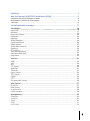 2
2
-
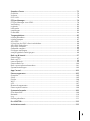 3
3
-
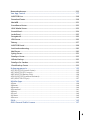 4
4
-
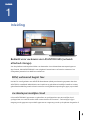 5
5
-
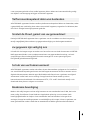 6
6
-
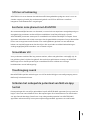 7
7
-
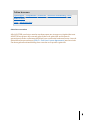 8
8
-
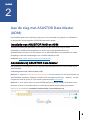 9
9
-
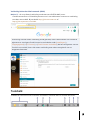 10
10
-
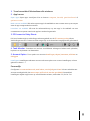 11
11
-
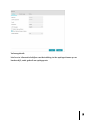 12
12
-
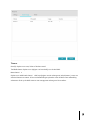 13
13
-
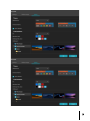 14
14
-
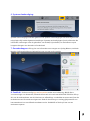 15
15
-
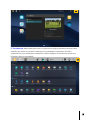 16
16
-
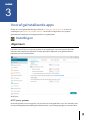 17
17
-
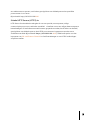 18
18
-
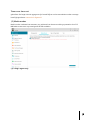 19
19
-
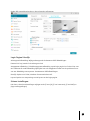 20
20
-
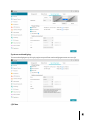 21
21
-
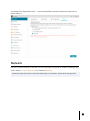 22
22
-
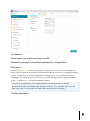 23
23
-
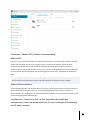 24
24
-
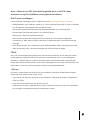 25
25
-
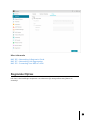 26
26
-
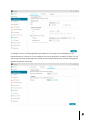 27
27
-
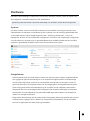 28
28
-
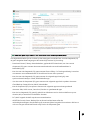 29
29
-
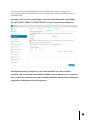 30
30
-
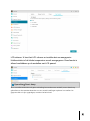 31
31
-
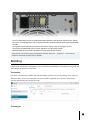 32
32
-
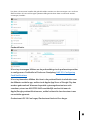 33
33
-
 34
34
-
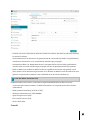 35
35
-
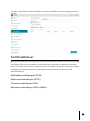 36
36
-
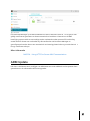 37
37
-
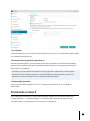 38
38
-
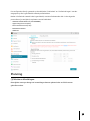 39
39
-
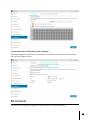 40
40
-
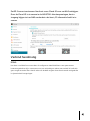 41
41
-
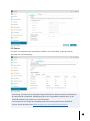 42
42
-
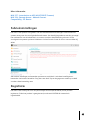 43
43
-
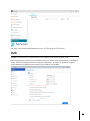 44
44
-
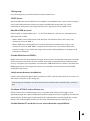 45
45
-
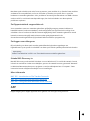 46
46
-
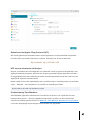 47
47
-
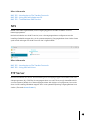 48
48
-
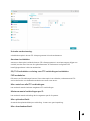 49
49
-
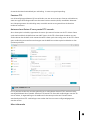 50
50
-
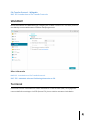 51
51
-
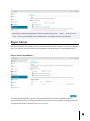 52
52
-
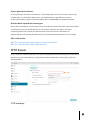 53
53
-
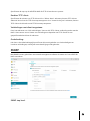 54
54
-
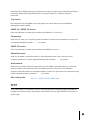 55
55
-
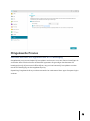 56
56
-
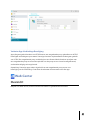 57
57
-
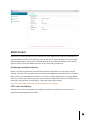 58
58
-
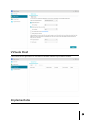 59
59
-
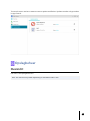 60
60
-
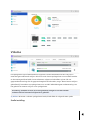 61
61
-
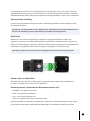 62
62
-
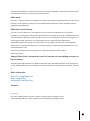 63
63
-
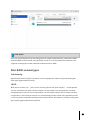 64
64
-
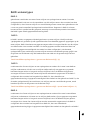 65
65
-
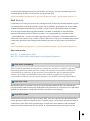 66
66
-
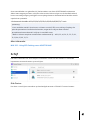 67
67
-
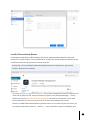 68
68
-
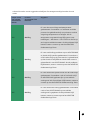 69
69
-
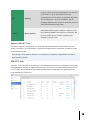 70
70
-
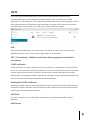 71
71
-
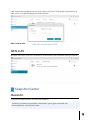 72
72
-
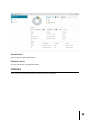 73
73
-
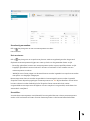 74
74
-
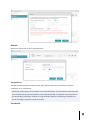 75
75
-
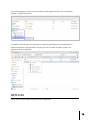 76
76
-
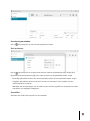 77
77
-
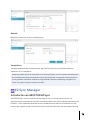 78
78
-
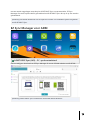 79
79
-
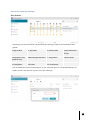 80
80
-
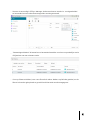 81
81
-
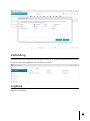 82
82
-
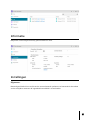 83
83
-
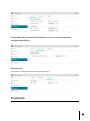 84
84
-
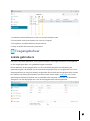 85
85
-
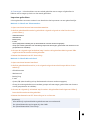 86
86
-
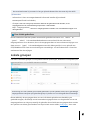 87
87
-
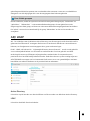 88
88
-
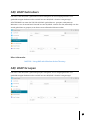 89
89
-
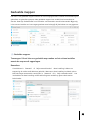 90
90
-
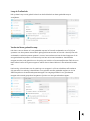 91
91
-
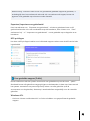 92
92
-
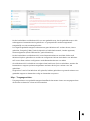 93
93
-
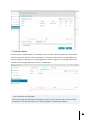 94
94
-
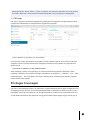 95
95
-
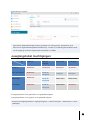 96
96
-
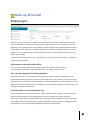 97
97
-
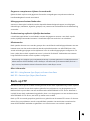 98
98
-
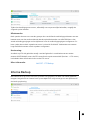 99
99
-
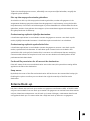 100
100
-
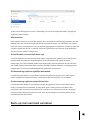 101
101
-
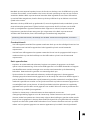 102
102
-
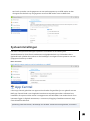 103
103
-
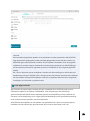 104
104
-
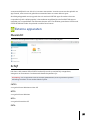 105
105
-
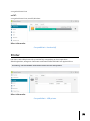 106
106
-
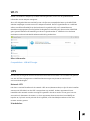 107
107
-
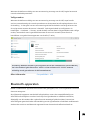 108
108
-
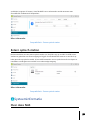 109
109
-
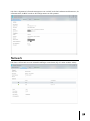 110
110
-
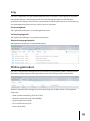 111
111
-
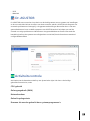 112
112
-
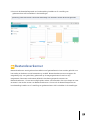 113
113
-
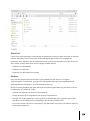 114
114
-
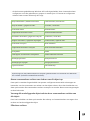 115
115
-
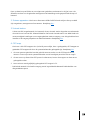 116
116
-
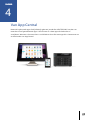 117
117
-
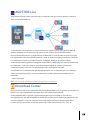 118
118
-
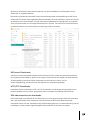 119
119
-
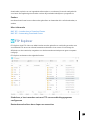 120
120
-
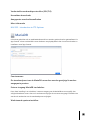 121
121
-
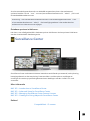 122
122
-
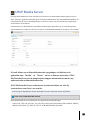 123
123
-
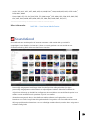 124
124
-
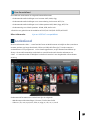 125
125
-
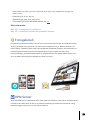 126
126
-
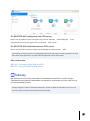 127
127
-
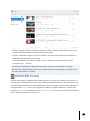 128
128
-
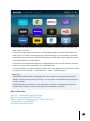 129
129
-
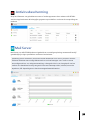 130
130
-
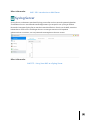 131
131
-
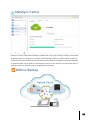 132
132
-
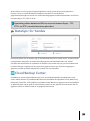 133
133
-
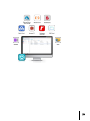 134
134
-
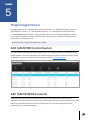 135
135
-
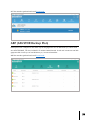 136
136
-
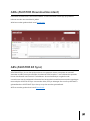 137
137
-
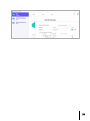 138
138
-
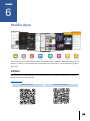 139
139
-
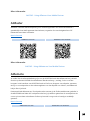 140
140
-
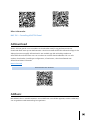 141
141
-
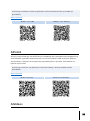 142
142
-
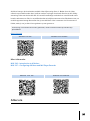 143
143
-
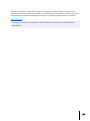 144
144
-
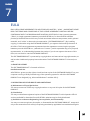 145
145
-
 146
146
-
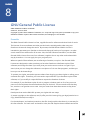 147
147
-
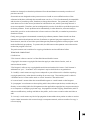 148
148
-
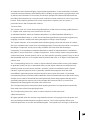 149
149
-
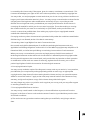 150
150
-
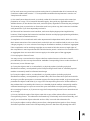 151
151
-
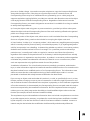 152
152
-
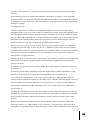 153
153
-
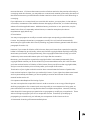 154
154
-
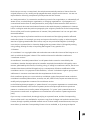 155
155
-
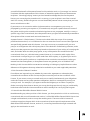 156
156
-
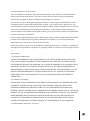 157
157
-
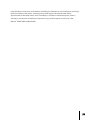 158
158
Asustor FLASHSTOR 12 Pro (FS6712X) Gebruikershandleiding
- Categorie
- NAS
- Type
- Gebruikershandleiding
- Deze handleiding is ook geschikt voor